Philips 109P40/99, 109P40/95, 109P40/94, 109P40/40, 109P40/37 User Manual [zh]
...
electronic user's manual
file:///D|/EDFU/crt_19_5/edoc/t_chi/109P/manual.html2005-04-21 ¤W¤È 11:21:55
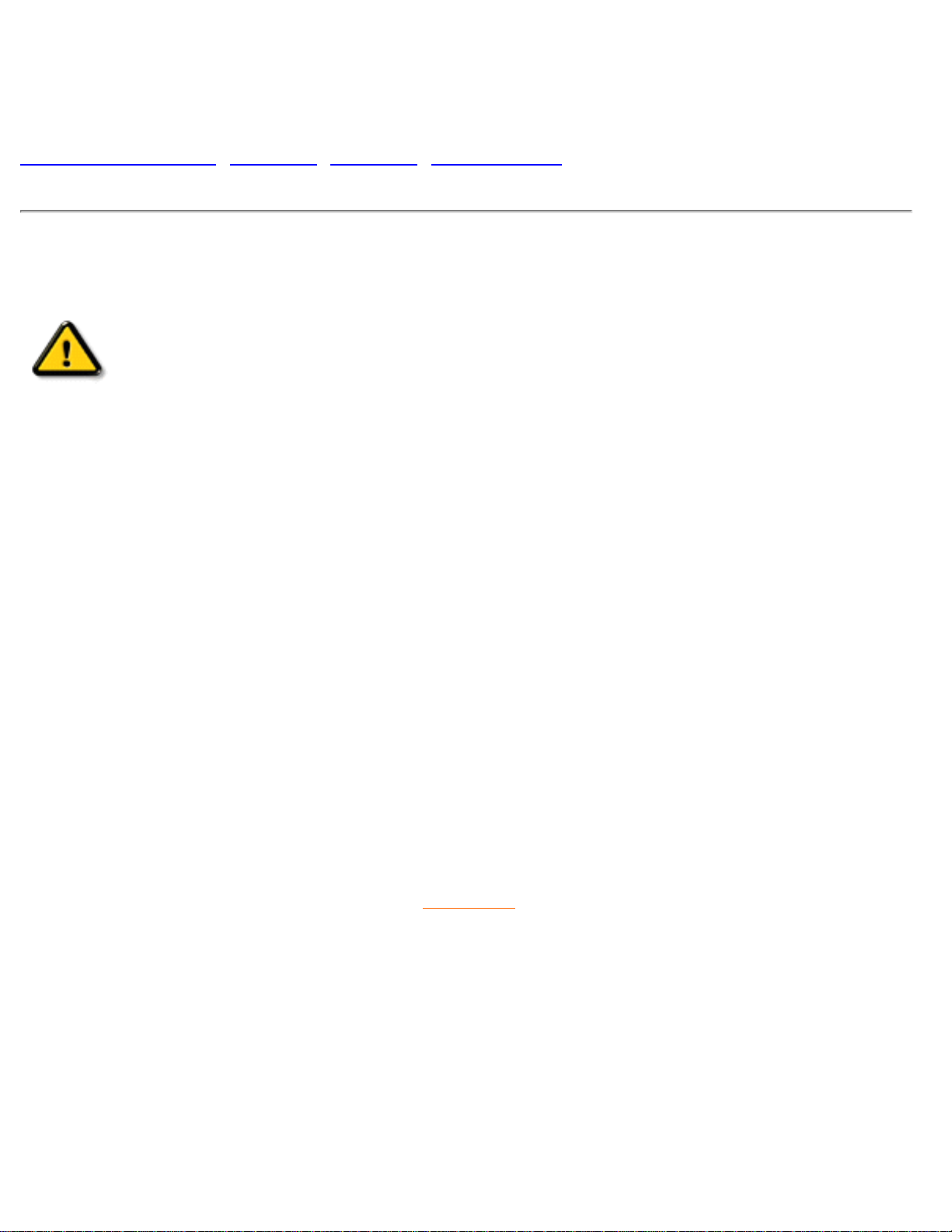
Safety & Troubleshooting
安全與故障排除資訊
安全注意事項與維護 •故障排除 •監管資訊 •其他有關資訊
安全注意事項與維護
警告﹕不遵循本文規定執行控制、調整或程式有可能導致電擊、電擊/或機械危
險。
連接與使用電腦顯示器前請閱讀並遵循以下說明:
● 如果在一段時期內不會使用顯示器,將顯示器電源插頭拔下。
● 切勿嘗試拆除背板,否則可能遭受電擊。僅限合格維護人員拆除背板。
● 請勿將物體放置在顯示器頂部,物體可能跌入通風口,或遮蔽通風口,影響顯示器電子
裝置正常冷卻。
● 為避免電擊風險或永久性損壞機器,切勿將顯示器暴露在雨中或使之接觸高濕度。
● 切勿使用酒精或氨基液體清潔顯示器。 必要時用稍微粘濕的佈清潔。清潔前將顯示器
電源插頭拔下。
● 放置此顯示器時, 請確認電源線和插座是容易接上的 。
如果遵循本手冊說明操作,但顯示器不正常運轉,請與維護人員接洽。
返回頁首
file:///D|/EDFU/crt_19_5/edoc/t_chi/109P/SAFETY/SAFETY.HTM2005-04-21 ¤W¤È 11:21:58
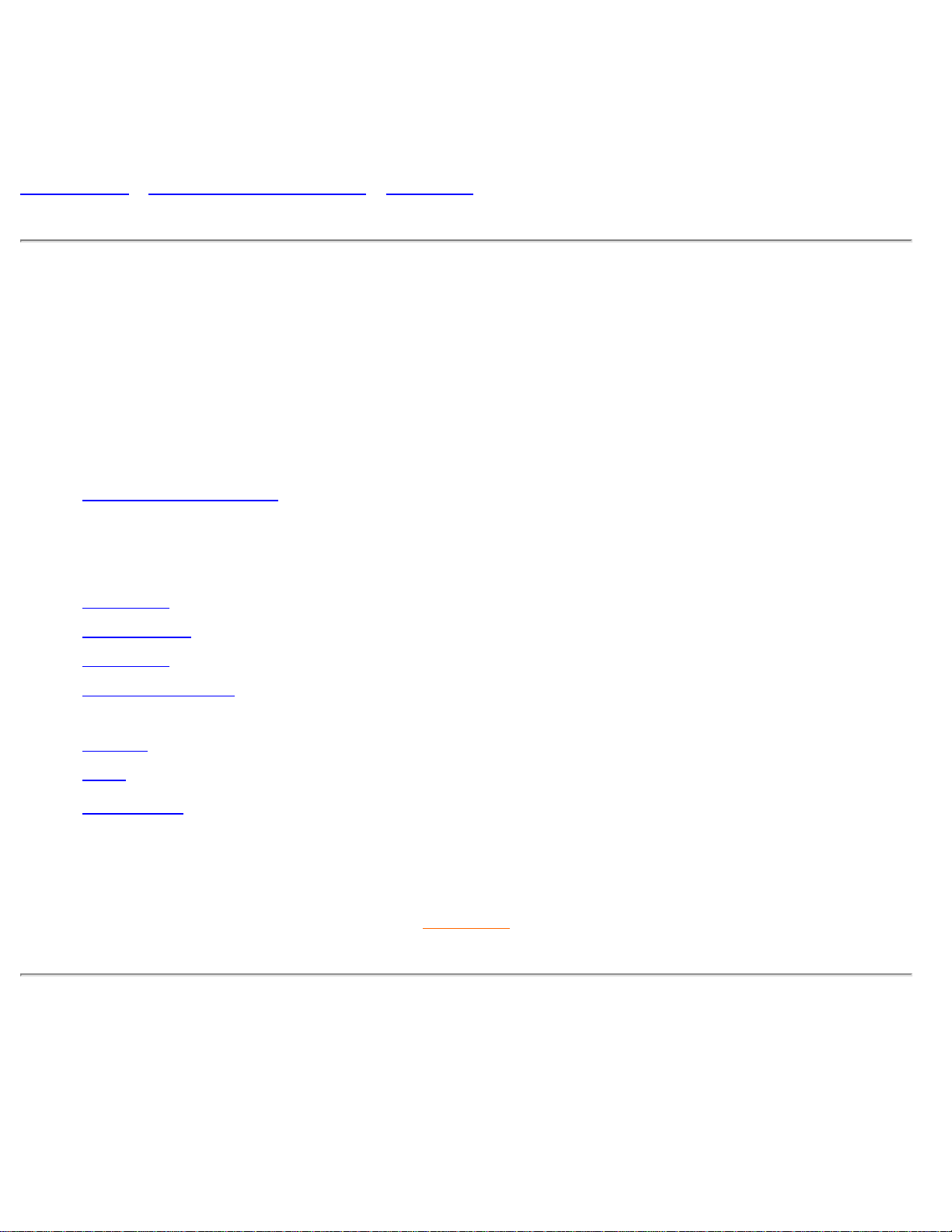
About This Electronic User's Manual
關於本電子用戶手冊
關於本指南 • 您可能需要的其它文件 • 符號說明
關於本指南
本電子用戶指南適用於任何飛利浦彩色顯示器用戶。它描述了該顯示器特徵、設定、操作和其
它資訊,該資料與印刷版本完全相同。
指南中包含以下章節﹕
● 安全與故障排除資訊提供排除常見故障的提示和方法以及您可能需要的其它有關資
訊。
● 「關於本電子用戶手冊」簡要介紹了手冊內容、符號說明以及您可能需要參考的其它文
件。
● 產品資訊簡要介紹了本顯示器的特徵及其技術規格。
● 安裝顯示器闡述了首次設定過程,簡要介紹了顯示器使用方法。
● 螢幕顯示提供了調整顯示器設定值的資訊。
● 客戶服務與保固列舉了世界各地飛利浦消費者資訊中心、服務台電話號碼以及有關產品
保固資訊。
● 術語表對技術用語作了更詳細的解釋。
● 下載選項允許您在硬碟中儲存一份完整的手冊。
● 常問問題
返回頁首
您可能需要的其它文件
除本《電子用戶指南》外,您可能還需要參考以下文件:
● 《飛利浦彩色顯示器快速入門指南》總結了顯示器設定步驟。該指南隨本產品提供。
file:///D|/EDFU/crt_19_5/edoc/t_chi/109P/ABOUT/ABOUT.HTM (1 of 3)2005-04-21 ¤W¤È 11:21:59
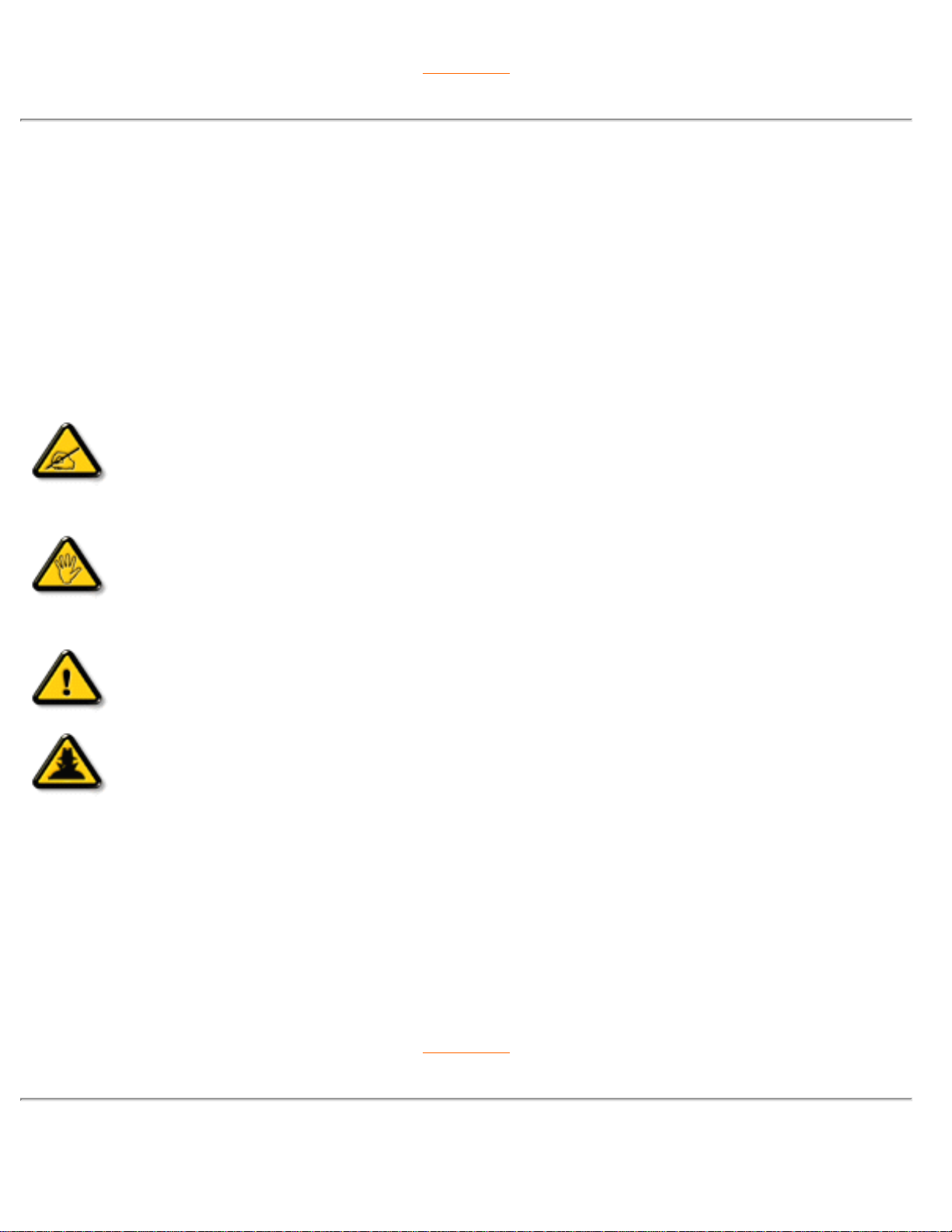
About This Electronic User's Manual
返回頁首
符號說明
以下章節說明了本文件中使用的符號體例。
註釋、當心和警告
在本指南各章節中,都有一些段落用黑體和斜體印刷,並伴有圖符。這些文字是註釋、當心和
警告條文,其用法如下﹕
註釋﹕該圖符表示有助於更好利用您的電腦系統的重要資訊和提示。
當心﹕該圖符表示重要資訊和提示,有助於您更好地使用您的電腦系統。
警告﹕該圖符表示有可能造成人體受傷,說明如何避免危險。
捷徑﹕該圖符表示對調節監察器螢幕顯示有幫助的資訊。
某些警告條文可能以不同格式出現,並可能沒有伴隨圖符。在此種情況下,政府監管部門規定
必須使用具體警告說明。
返回頁首
(c) 版權所有 2005年Koninklijke Philips Electronics N.V.
file:///D|/EDFU/crt_19_5/edoc/t_chi/109P/ABOUT/ABOUT.HTM (2 of 3)2005-04-21 ¤W¤È 11:21:59
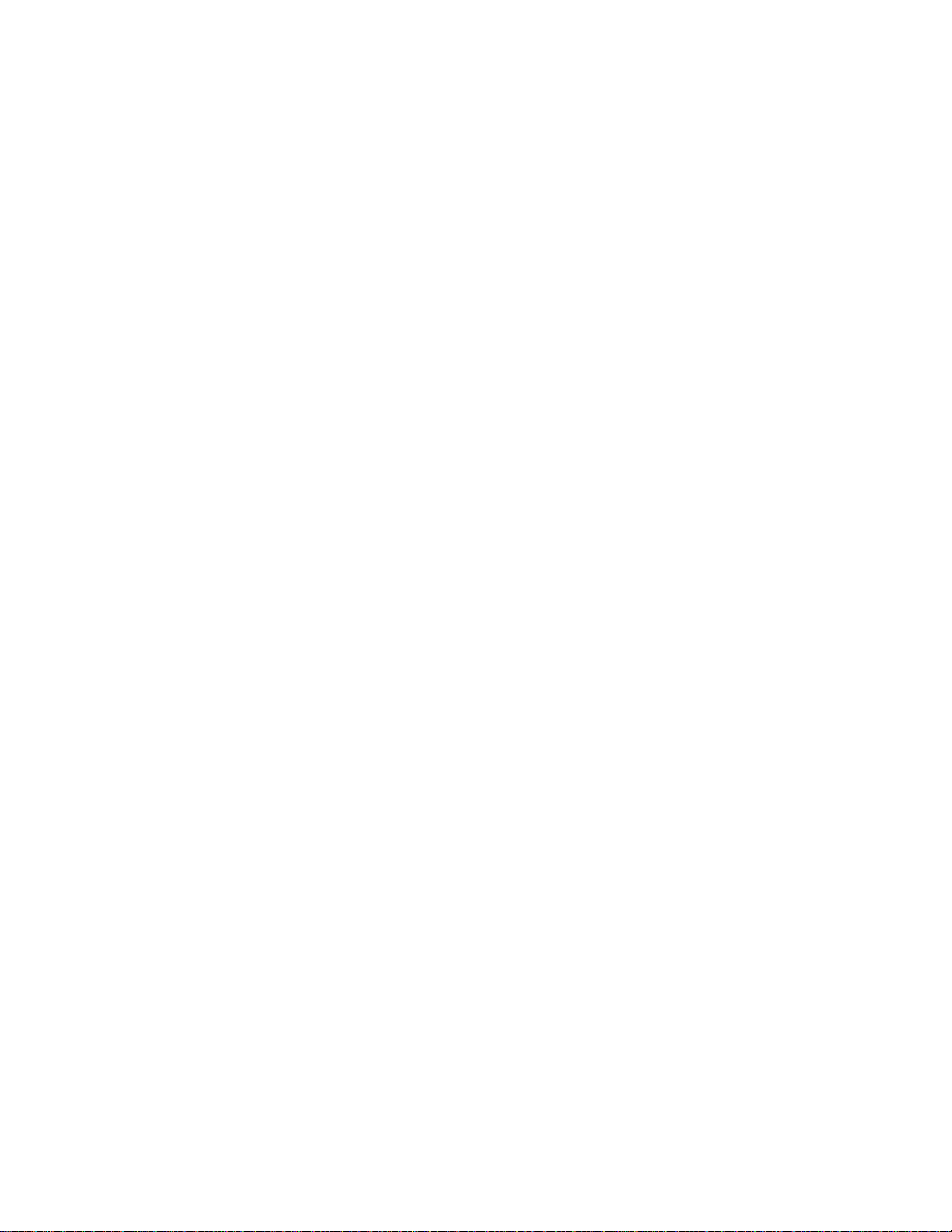
About This Electronic User's Manual
一切權利保留。未經Philips Electronics N.V.書面許可,嚴禁對本文件全文或部分進行復制、
拷貝、使用、修改、出租、租用、公用、傳輸及∕或廣播。
file:///D|/EDFU/crt_19_5/edoc/t_chi/109P/ABOUT/ABOUT.HTM (3 of 3)2005-04-21 ¤W¤È 11:21:59
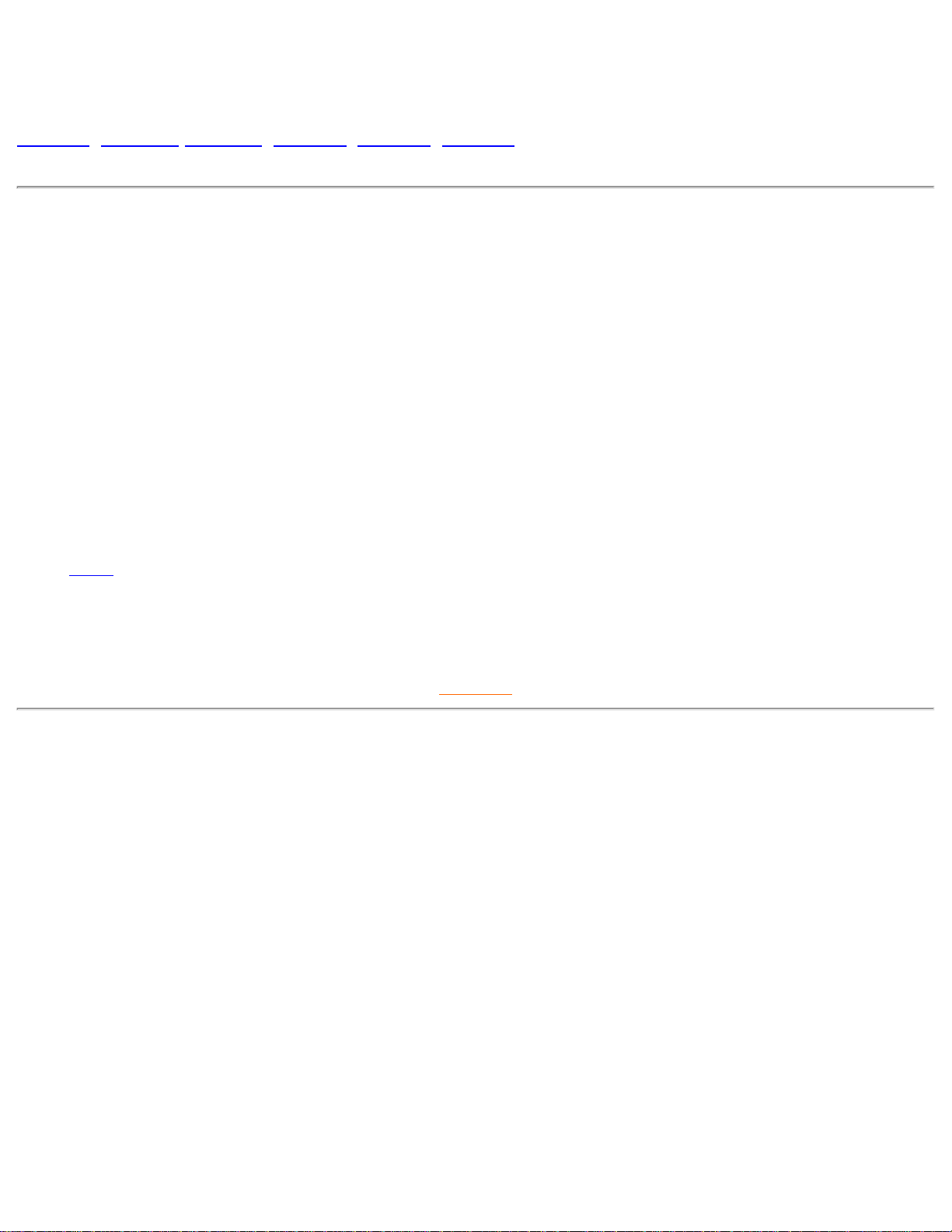
109P Product Information
產品資訊
產品特徵 •技術規格 • 自動節電 •實物規格 •插針分配 •產品視圖
產品特徵
型號 規格 顏色
109P40 TCO'03 灰色
109P4
● 19英吋(18.0英吋VIS)真實平面彩色顯示器,採用ICE技術,具有優異的螢面性能,適用於各類MAC、PC
或工作站。
● 自動掃描覆蓋水平頻率,最高可達111 kHz,最大分辨率為2048 x 1536,無閃爍顯示為1280 x 1024,可高達
100 Hz。
● 平面孔徑格柵CRT,高分辨率0.24毫米條紋節距。
● 自動校準功能可將色彩和亮度自動調節為原值,延長顯示器壽命。
● 底面積小的大螢幕顯示﹕全世界最薄的19英吋平面顯示器,最大厚度僅為438毫米(17.2英吋)。
● sRGB模式——確保顏色的正確顯示。
● 具有FCC, CE (限部份國家 ) 和ISO9241, ISO14001 證書。
返回頁首
技術規格*
CRT
•尺寸與偏轉
19英寸/46厘米;90度偏轉角
•點距/格柵距 0.24 毫米
•水平距 0.21 毫米
•顯像管類型
陰影屏蔽、平面直角、高對比度、防強光、防靜電、防
反射光
•螢光粉
B22
•
建議顯示區域
14.0" x 10.4"英寸 / 355 x 265 毫米
•最大顯示區域
14.4" x 10.8"英寸 / 365 x 274 毫米
SCANNING 掃描
file:///D|/EDFU/crt_19_5/edoc/t_chi/109P/PRODUCT/PRODUCT.HTM (1 of 5)2005-04-21 ¤W¤È 11:22:01
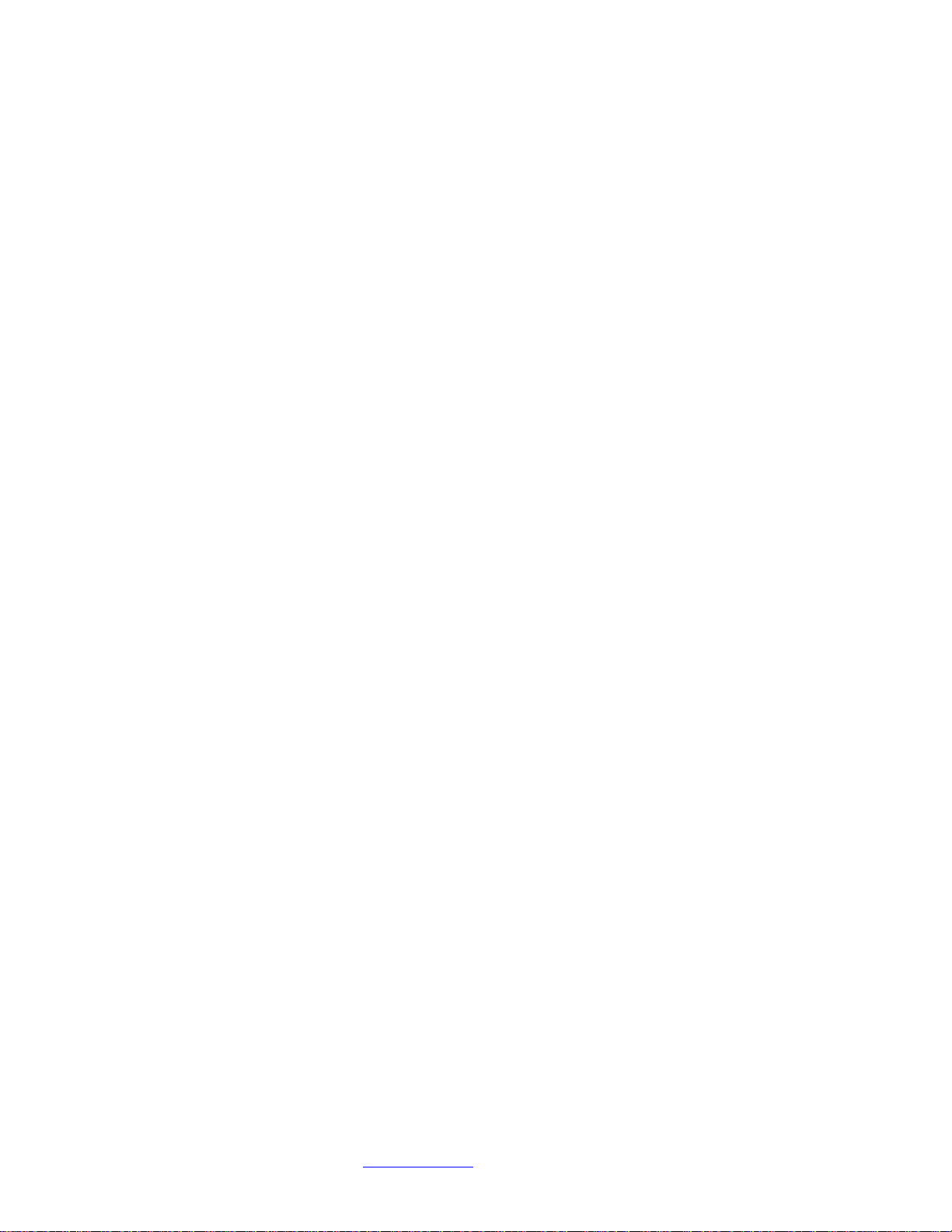
109P Product Information
•水平掃描
30 - 111 KHz
•
垂直掃描
50 - 160 Hz
VIDEO 視頻
•視頻點率
290 MHz
•
輸入阻抗
-視頻
75 ohm
-
同步
4.7 kOhm
•
輸入信號級別
0.7 Vpp
•
同步輸入信號
分別同步
合成同步
•同步極化
陽極和陰極
WHITE COLOR TEMPERATURE 白色溫度
色品CIE坐標﹕
• 9300 千度
x = 0.283 / y = 0.297
• 6500
千度
x = 0.313 / y = 0.329
sRGB
sRGB模式作為一種標準——用來確保在不同的設備之間進行資訊交換時,圖像顏色能夠正確的顯
示。(例如:數位照相機,顯示器,印表機,掃描器,等。).
通過對標準化統一色彩間隔的使用,sRGB模式將能夠幫助正確顯示由一個與sRGB模式相容的設備所
拍攝的照片,並將此圖片正確的顯示在你已經啟用了sRGB模式的顯示器上。這樣的話,所顯示的顏
色將經由此標準校準之後顯示出來,所以,你就可以完全放心所顯示在你螢幕上的顏色的正確性。
對於sRGB 模式的使用,關鍵在於:你顯示器的亮度和對比度被固定在一個預先確定的設置以及色域
上。
因此,在顯示器OSD狀態中選擇sRGB模式 的設置是非常重要的。
按以下步驟來進行設置,通過按下你顯示器上顯示的OK 按鈕來切換到OSD狀態。使用下拉鍵進
入“色溫”並且再次按下OK按鈕。然後,移動下拉鍵進入sRGB模式並且再次按下OK按鈕。
退出OSD狀態。
在退出OSD狀態以後,請你不要改變你顯示器的亮度和對比度的設置。如果你改變了其中的任何一種
設置,你的顯示器就將自動退出此 sRGB 模式,並且會將“色溫”設置為 9300 K.
如果要想瞭解關於sRGB的更多資訊,請你參觀:
www.srgb.com
file:///D|/EDFU/crt_19_5/edoc/t_chi/109P/PRODUCT/PRODUCT.HTM (2 of 5)2005-04-21 ¤W¤È 11:22:01
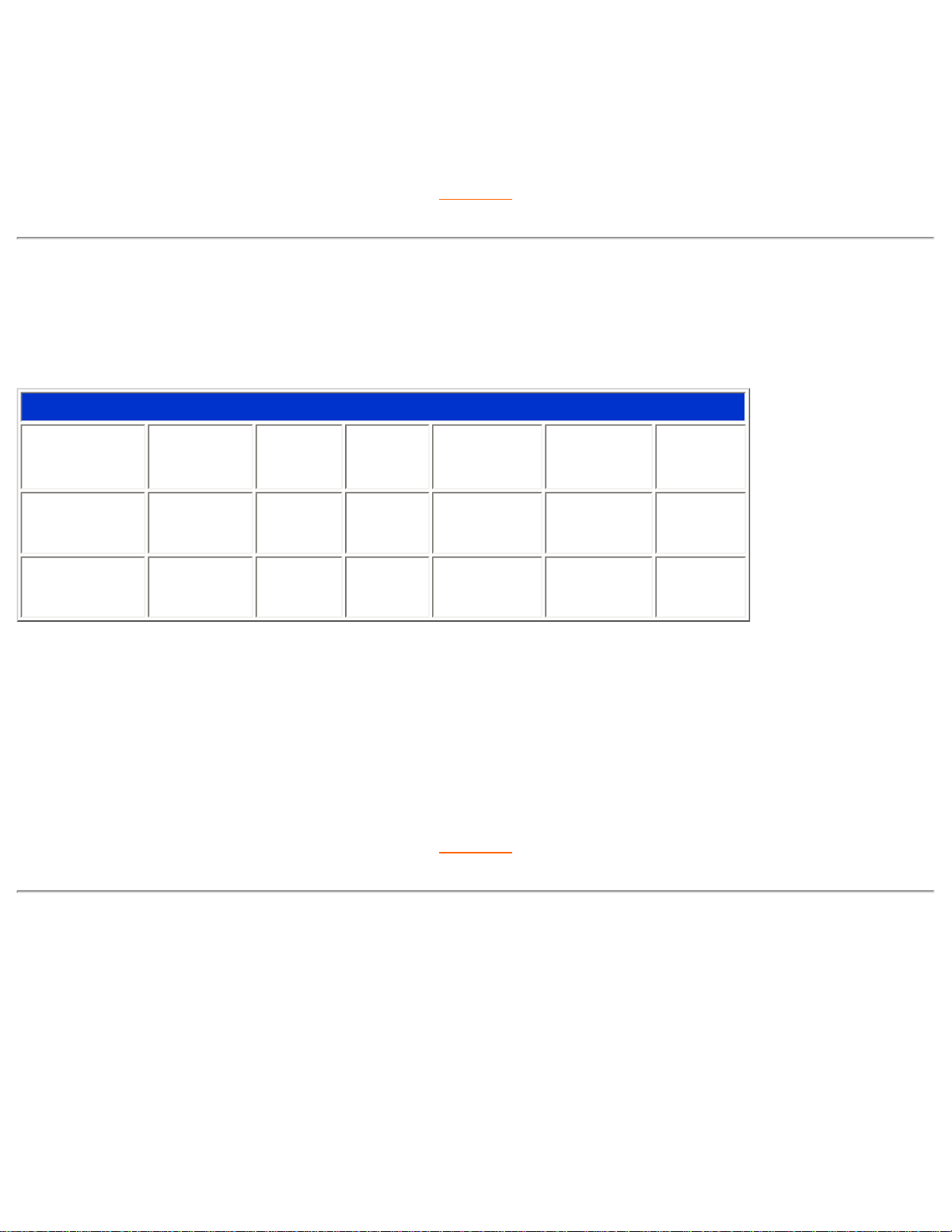
109P Product Information
* 上述資訊可能變更,恕不另行通知。
返回頁首
自動節電
如果您的PC機中安裝的顯示卡或軟體符合VESA的DPMS標準,顯示器能夠在不使用時自動降低耗電。如果檢測到
鍵盤、滑鼠或其他輸入裝置的輸入動作,監察器會自動「醒來」。下表顯示了該自動節電功能的耗電和信號﹕
電源管理定義
VESA's 模態
視頻 水平同步
垂直同
步
耗電量
節電量 (%)
電源指示
燈顏色
開啟 激活 是 是
普通
120W 0 %
綠色
關閉 空 否 否
< 1W 99%
黃色
該顯示器符合「能源之星(
ENERGY STAR
®)
」標準。作為「能源之星(ENERGY
STAR
®)
」項目合夥人,飛利浦確定該產品符合「能源之星(ENERGY STAR®)」的節
能標準。
返回頁首
實物規格
•尺寸
17.9 x 18.5 x 17.2 英吋 / 456 x 469 x 438 毫米(包括底座)
17.9 x 16.5 x 17.2 英吋 / 456 x 419 x 438 毫米(不包括底座)
•重量 23.8 公斤
file:///D|/EDFU/crt_19_5/edoc/t_chi/109P/PRODUCT/PRODUCT.HTM (3 of 5)2005-04-21 ¤W¤È 11:22:01
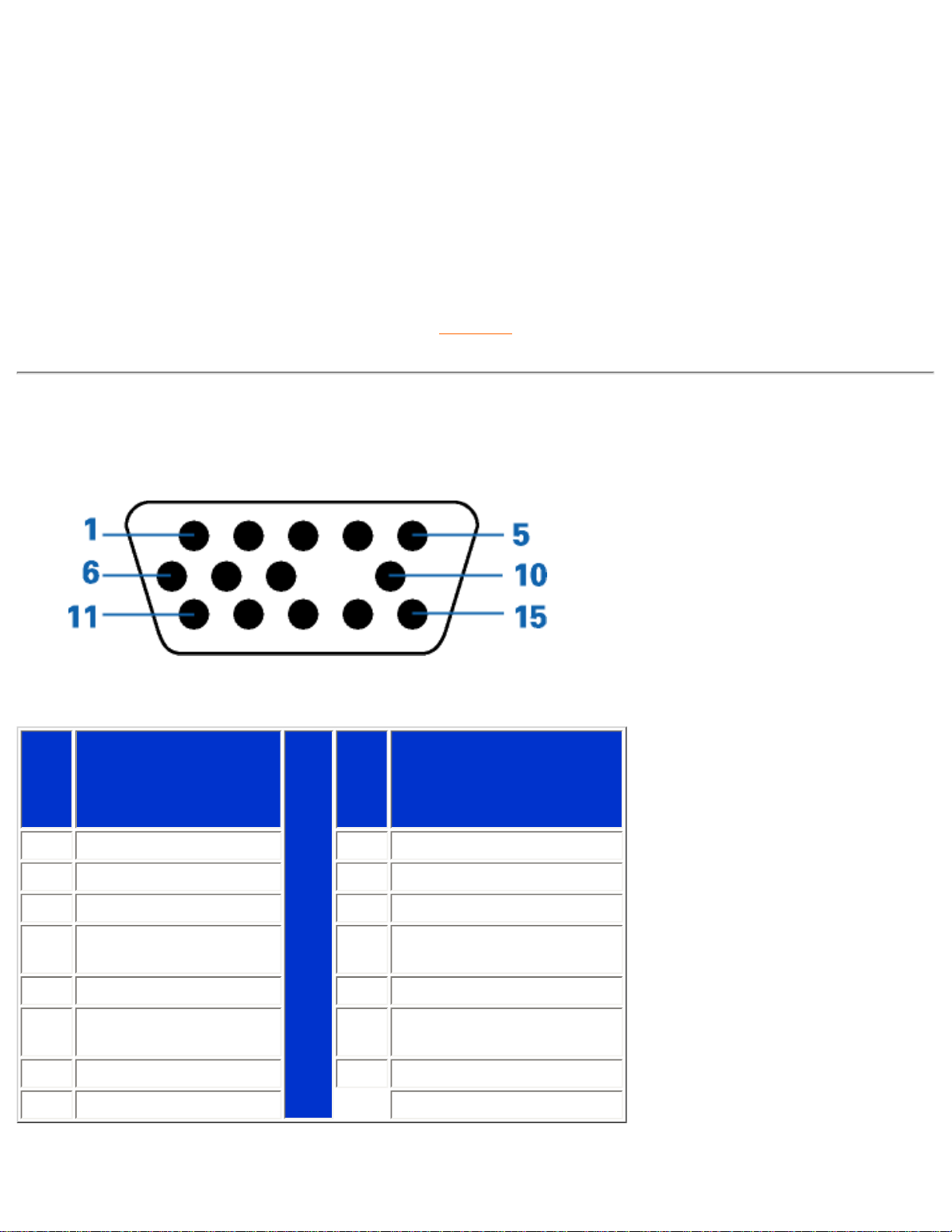
109P Product Information
•電源
100-240 VAC, 60-50Hz
•
溫度(操作)
攝氏0度至40度/華氏32度至102度
•溫度(儲存)
攝氏-25度至+65度/華氏-13度至+149度
•相對濕度
5% to 95%
*
解析度1280×1024, 標準尺寸,最大對比度,亮度50%,9300度,全白色圖案。
*上述資料可能變更,恕不另行通知。
返回頁首
插針分配
信號電纜15插針D分接頭(外螺紋)(IBM系統)﹕
插針
編號
插針分配
插針
編號
插針分配
1
紅色視頻輸入
9
+5V
2
綠色視頻輸入
10
邏輯地線
3
藍色視頻輸入
11
同類輸出-連接至10號插針
4
同類輸出-連接至10號插
針
12
串列資料線路(SDA)
5
地線
13
水平同步/ 水平加垂直
6
紅色視頻地線
14
垂直同步(適合DDC的
VCLK)
7
綠色視頻地線
15
資料時脈線 (SCL)
8
藍色視頻地線
file:///D|/EDFU/crt_19_5/edoc/t_chi/109P/PRODUCT/PRODUCT.HTM (4 of 5)2005-04-21 ¤W¤È 11:22:01
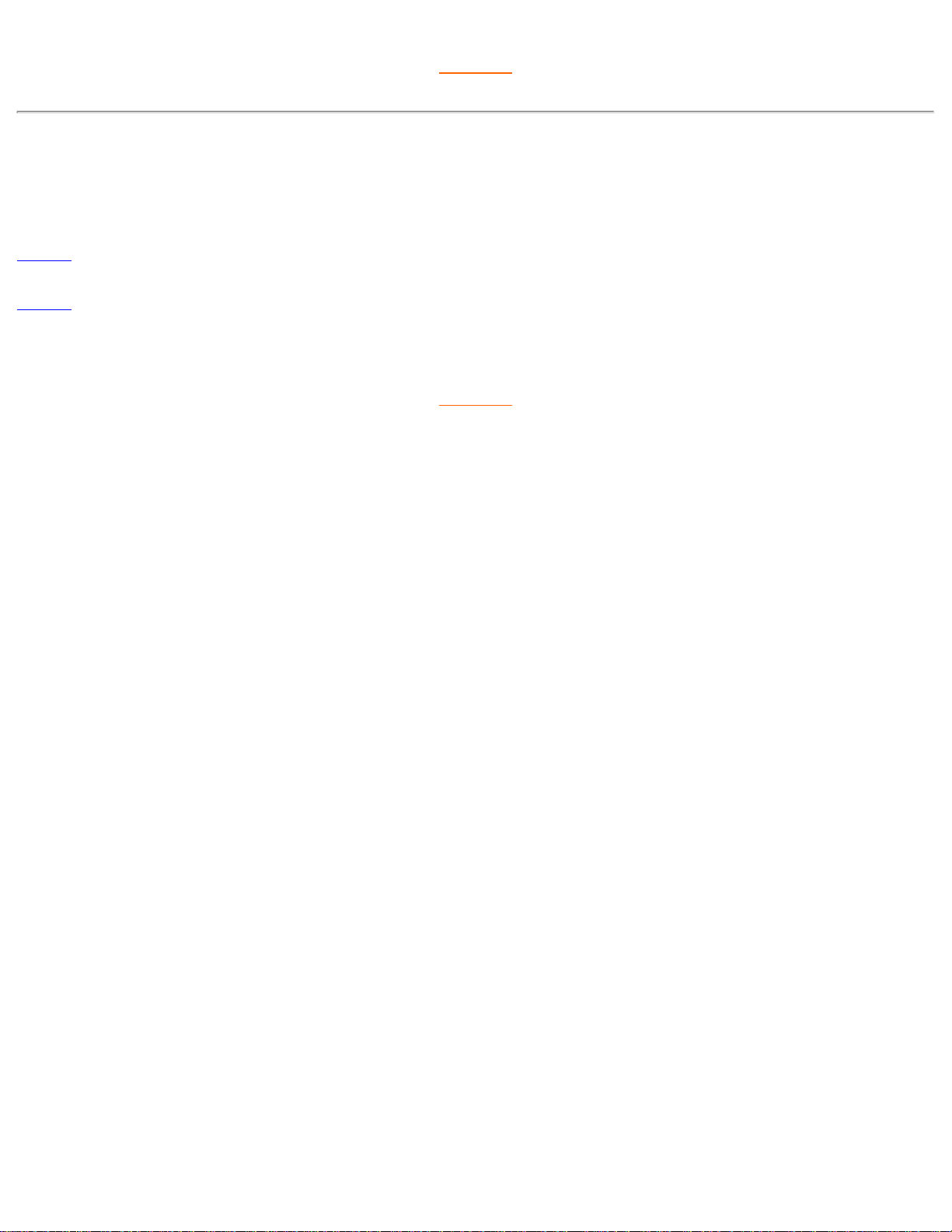
109P Product Information
返回頁首
視圖
請使用下列鏈接查看顯示器及其零件的各種視圖
正視圖
後視圖
返回頁首
file:///D|/EDFU/crt_19_5/edoc/t_chi/109P/PRODUCT/PRODUCT.HTM (5 of 5)2005-04-21 ¤W¤È 11:22:01
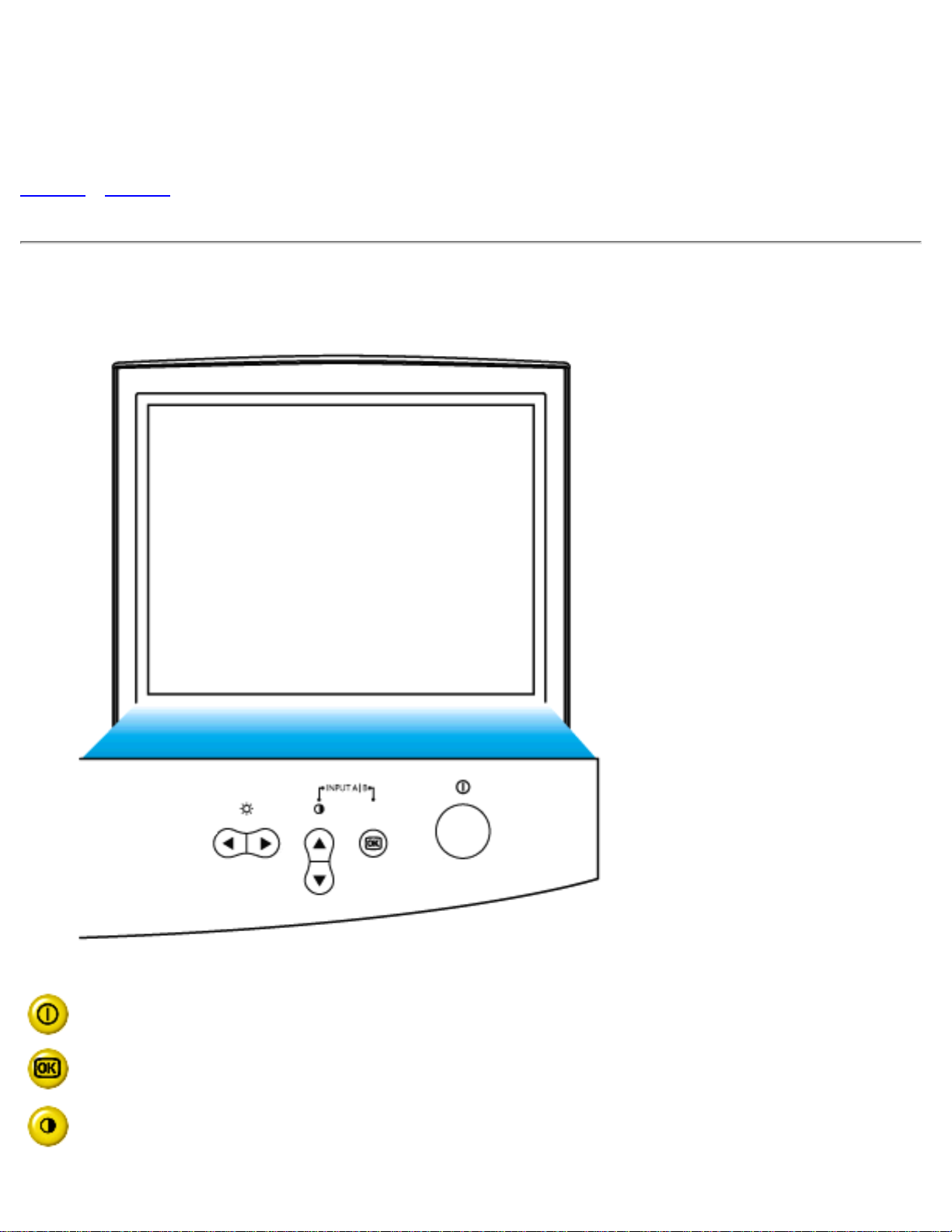
Installing your Monitor
安裝顯示器
正視圖 • 後視圖
正視圖
電源按鈕用於開啟顯示器電源。
「OK」按鈕按下時會啟用OSD控制器。
對比度熱鍵。按「上移」箭頭時,「對比度」的調節控制器會顯
示。
file:///D|/EDFU/crt_19_5/edoc/t_chi/INSTALL_4/INSTALL.HTM (1 of 4)2005-04-21 ¤W¤È 11:22:02
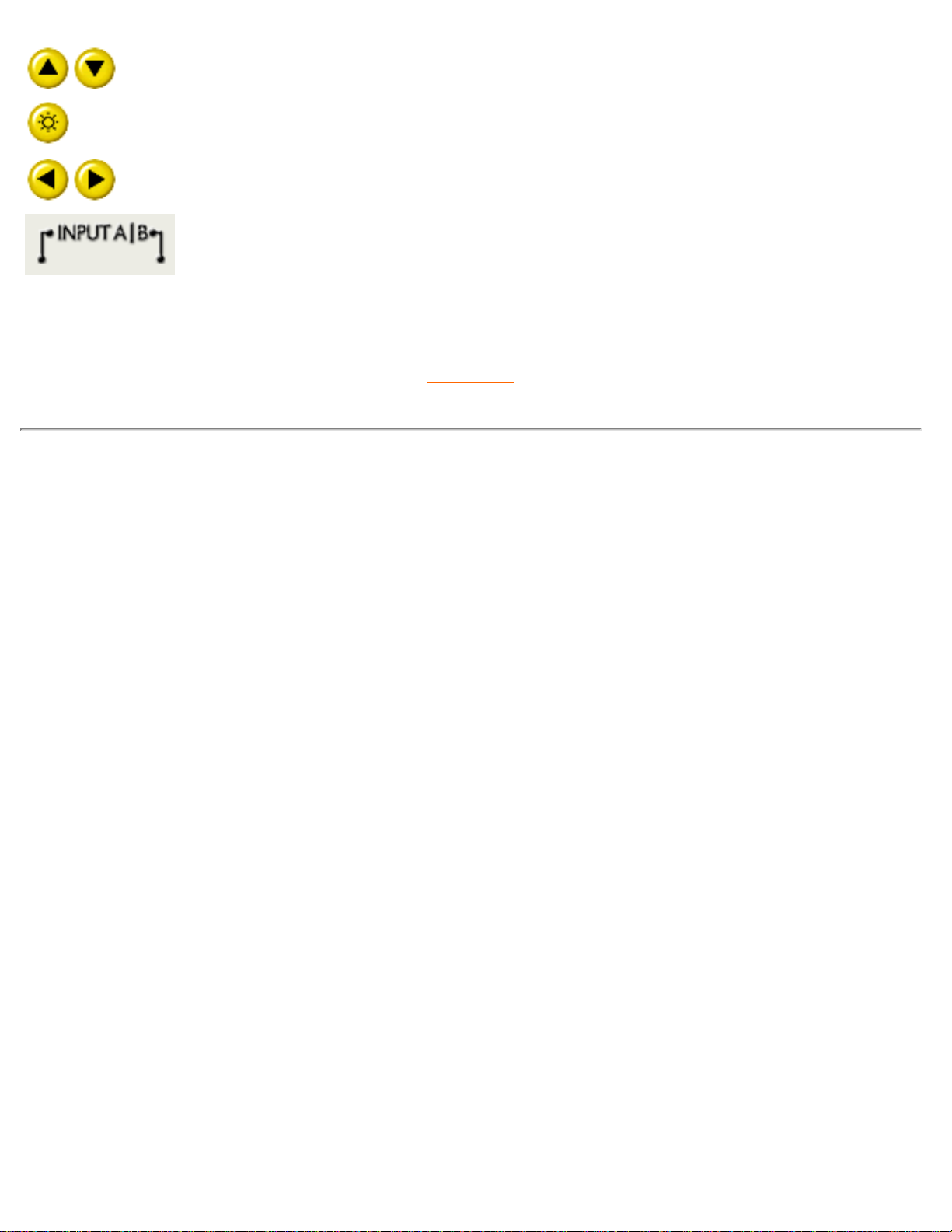
Installing your Monitor
調節顯示器OSD時使用的「上移」和「下移」按鈕。
亮度熱鍵。按「右移」箭頭時,會顯示「亮度」調節控制器。
「左移」和「右移」按鈕與「上移」和「下移」按鈕相似,也用
於調節顯示器OSD。
同時按「上移」和「OK」按鈕,您就可很容易地操作Input
Signals A 及/或B。
返回頁首
後視圖
file:///D|/EDFU/crt_19_5/edoc/t_chi/INSTALL_4/INSTALL.HTM (2 of 4)2005-04-21 ¤W¤È 11:22:02
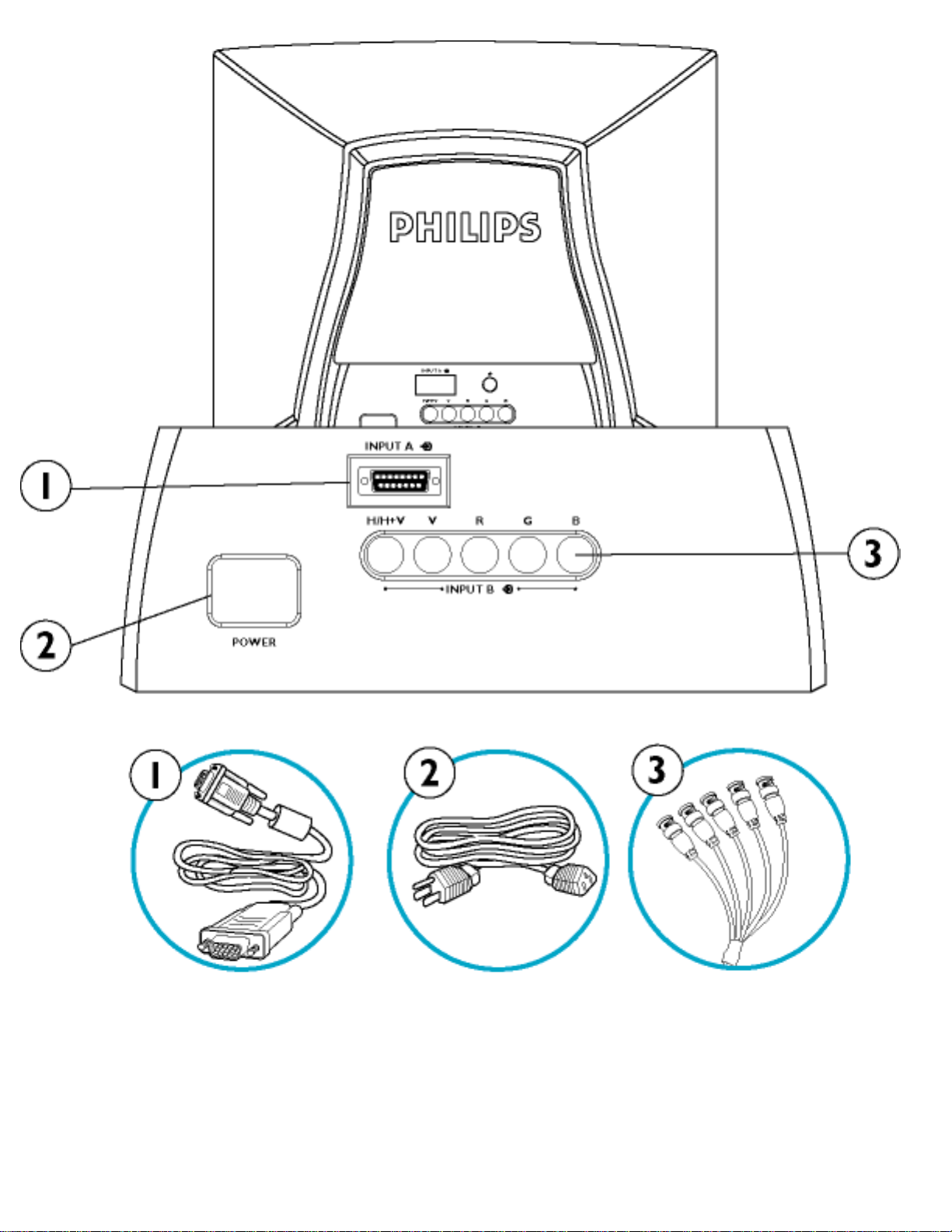
Installing your Monitor
1. D-Sub端口-將D-Sub連接器連接在此處。將另一端與PC連接。
2. 接入電源-將電纜接入此處的插座。
file:///D|/EDFU/crt_19_5/edoc/t_chi/INSTALL_4/INSTALL.HTM (3 of 4)2005-04-21 ¤W¤È 11:22:02
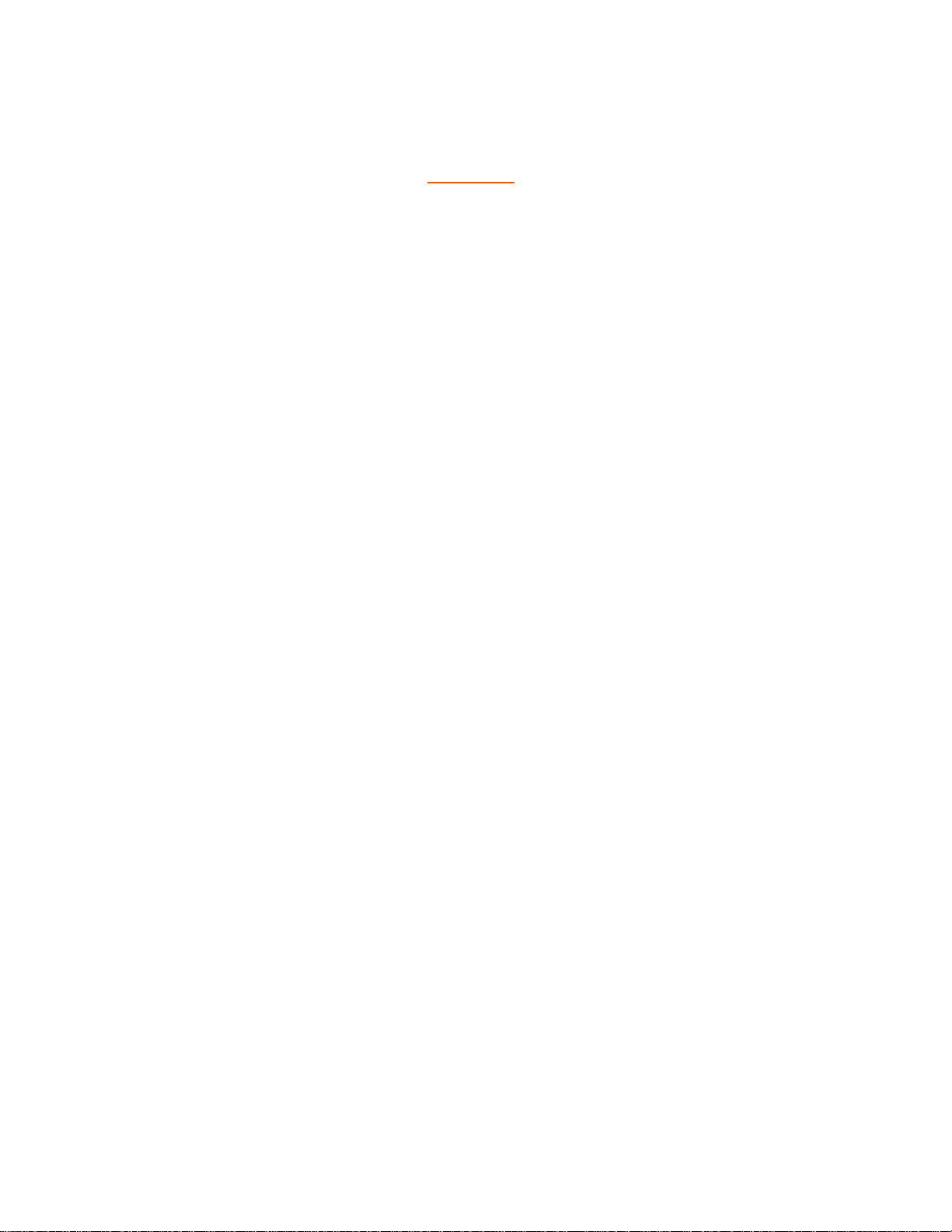
Installing your Monitor
3. BNC連接器-將此連接器連接於此以獲得最佳視覺影像。
返回頁首
file:///D|/EDFU/crt_19_5/edoc/t_chi/INSTALL_4/INSTALL.HTM (4 of 4)2005-04-21 ¤W¤È 11:22:02
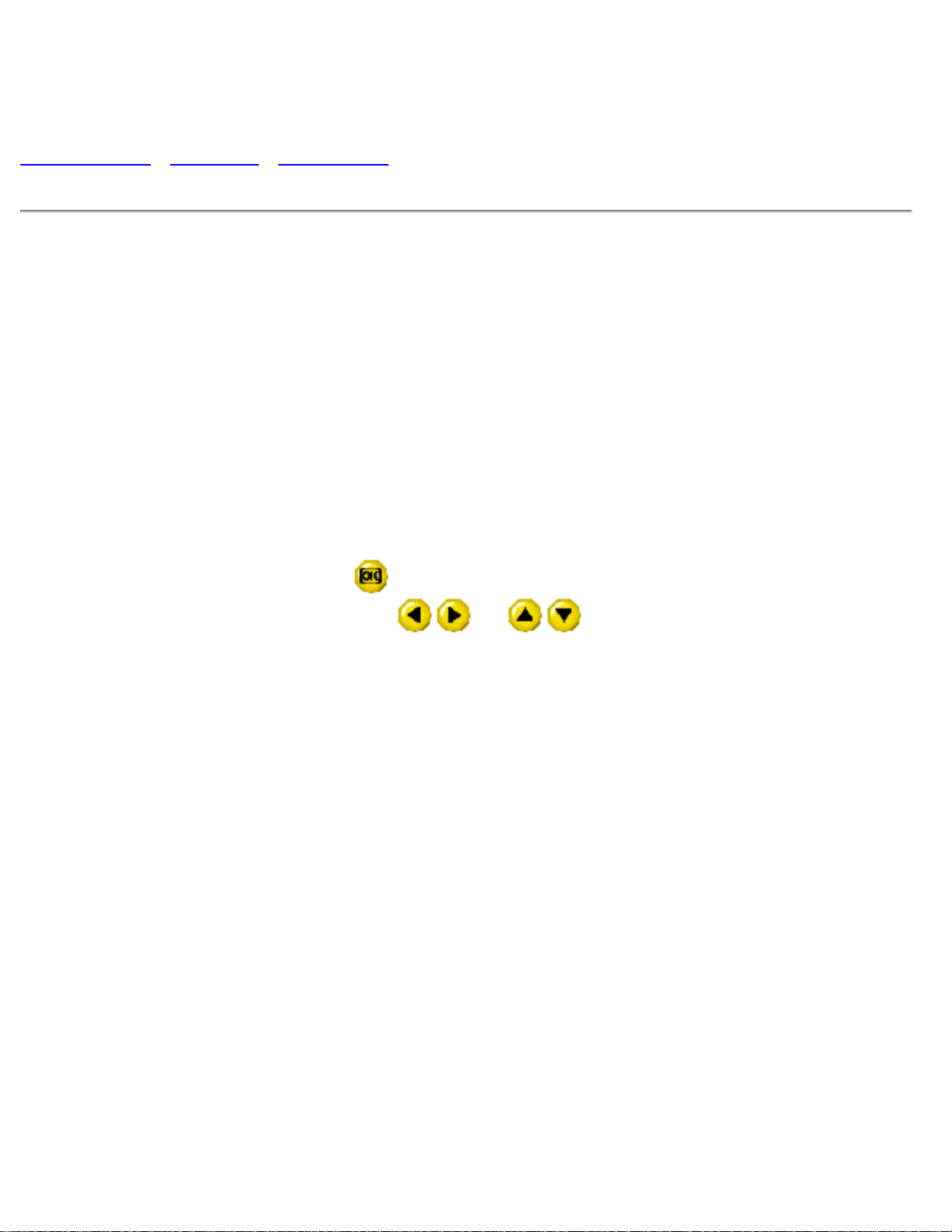
On-Screen Display
螢幕顯示
螢幕顯示說明 • OSD選單 • OSD控制器
螢幕顯示說明
什麼是螢幕顯示?
所有飛利浦顯示器均具有該功能。它允許最終用戶直接通過螢幕說明窗口調整顯示器螢幕性
能。該用戶介面為用戶友好型,便於操作。
控制鍵的基本簡單說明
在顯示器前側控制器上,您只要按 按鈕,螢幕顯示(OSD)主控制器窗口就會彈出,此
時您可以調整顯示器的各種功能。使用
或 鍵進行內部調整。
file:///D|/EDFU/crt_19_5/edoc/t_chi/OSD/OSDDESC.HTM (1 of 4)2005-04-21 ¤W¤È 11:22:03
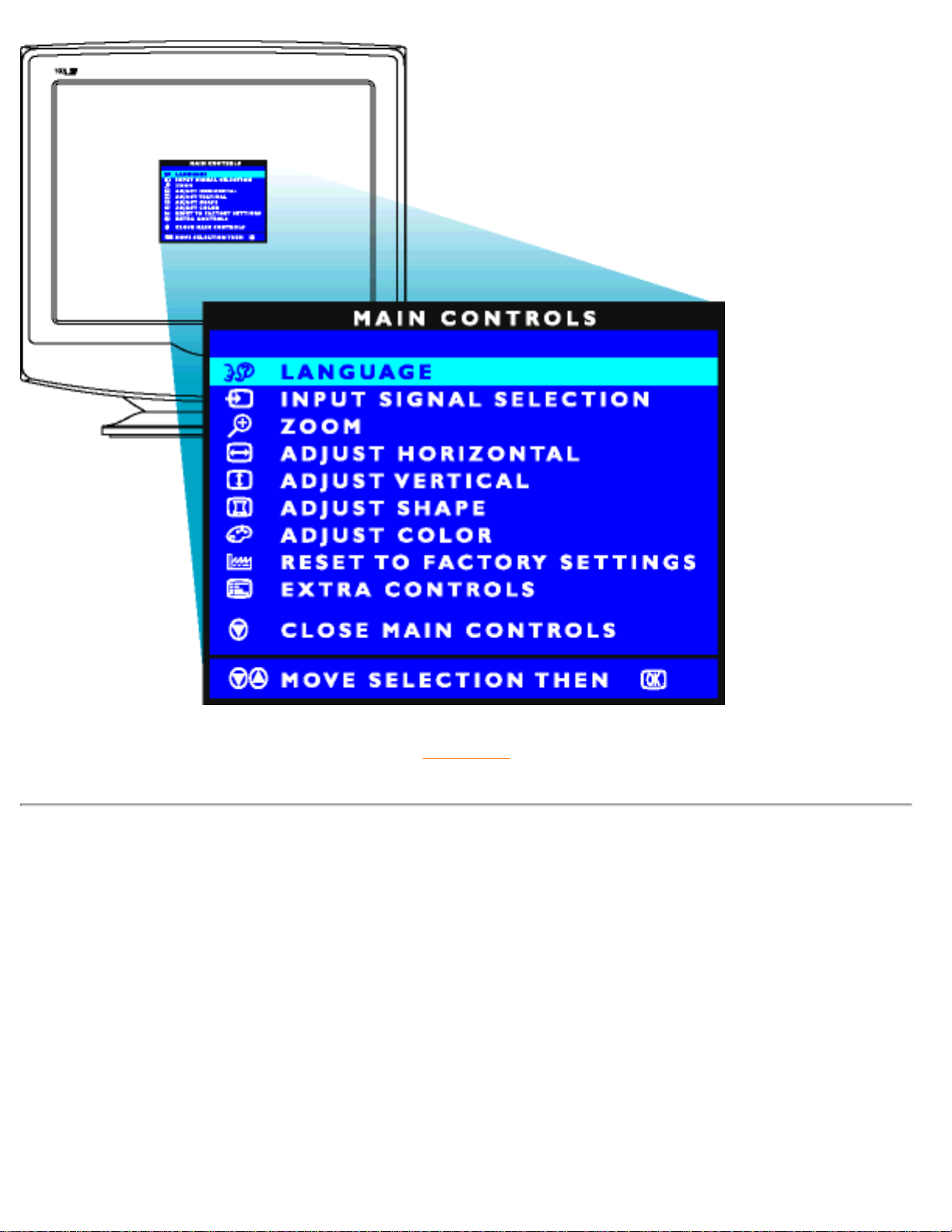
On-Screen Display
返回頁首
OSD選單
以下顯示了螢幕顯示結構全圖。您可以參考該圖執行各項調整。
您的顯示器可能並不包含以下樹狀結構的所有項目。
file:///D|/EDFU/crt_19_5/edoc/t_chi/OSD/OSDDESC.HTM (2 of 4)2005-04-21 ¤W¤È 11:22:03
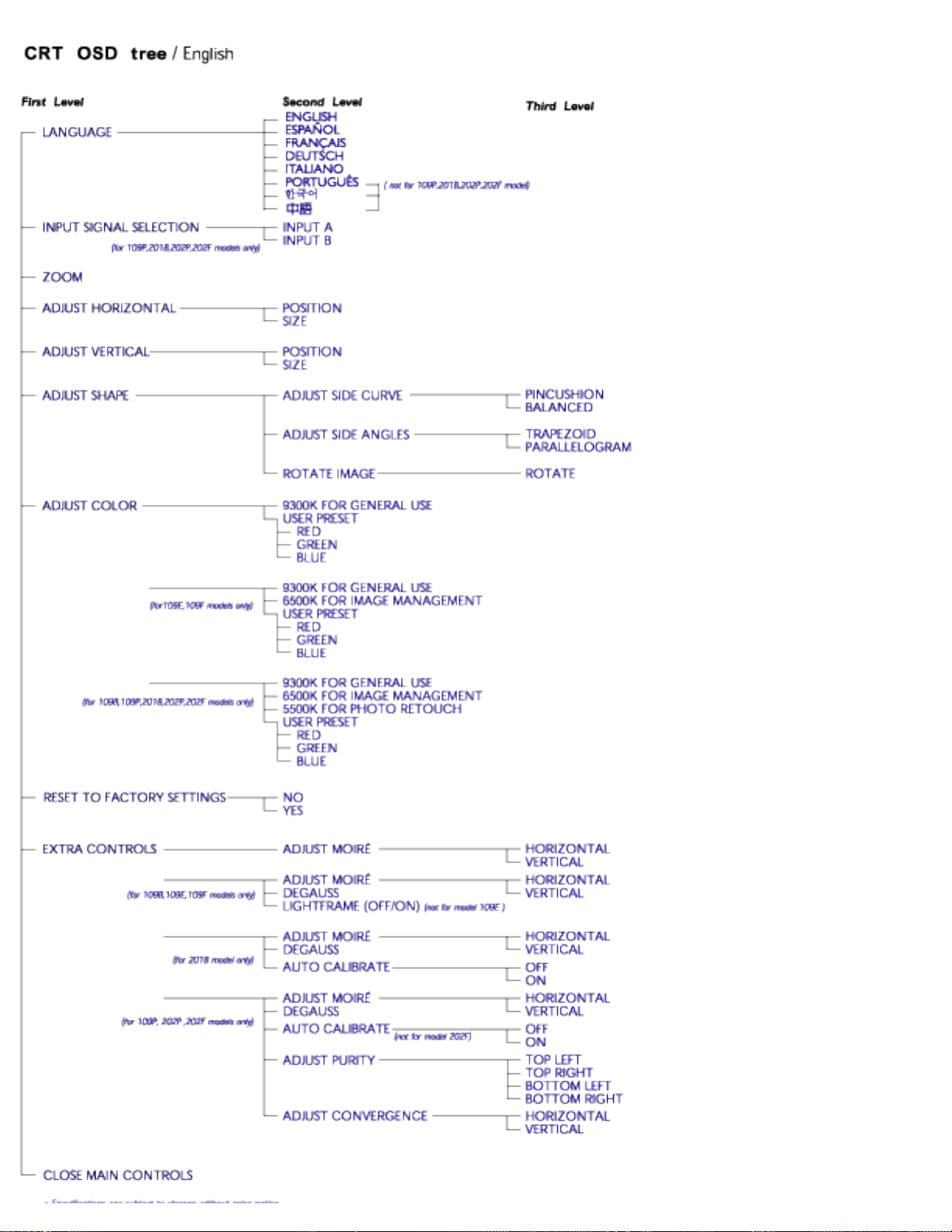
On-Screen Display
file:///D|/EDFU/crt_19_5/edoc/t_chi/OSD/OSDDESC.HTM (3 of 4)2005-04-21 ¤W¤È 11:22:03
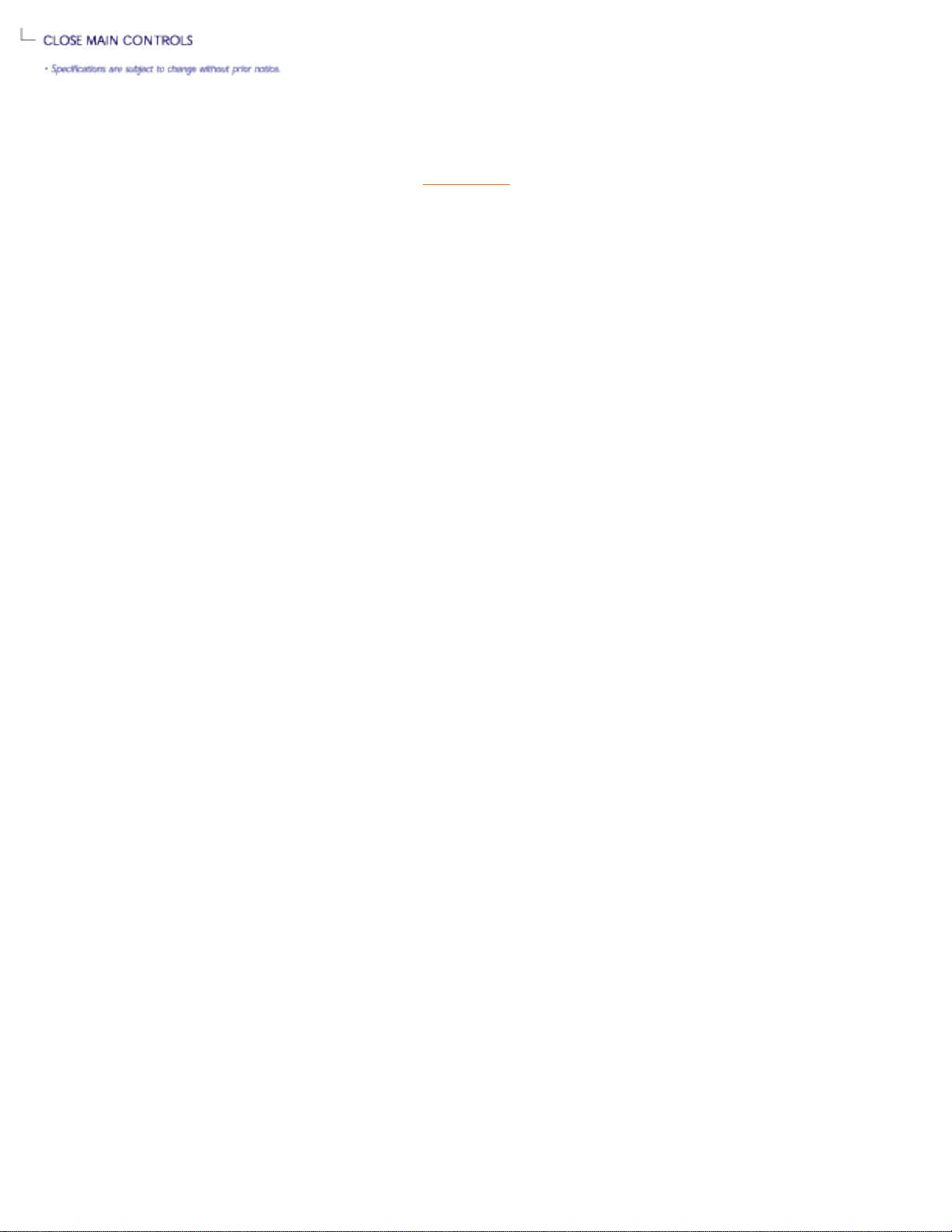
On-Screen Display
返回頁首
file:///D|/EDFU/crt_19_5/edoc/t_chi/OSD/OSDDESC.HTM (4 of 4)2005-04-21 ¤W¤È 11:22:03
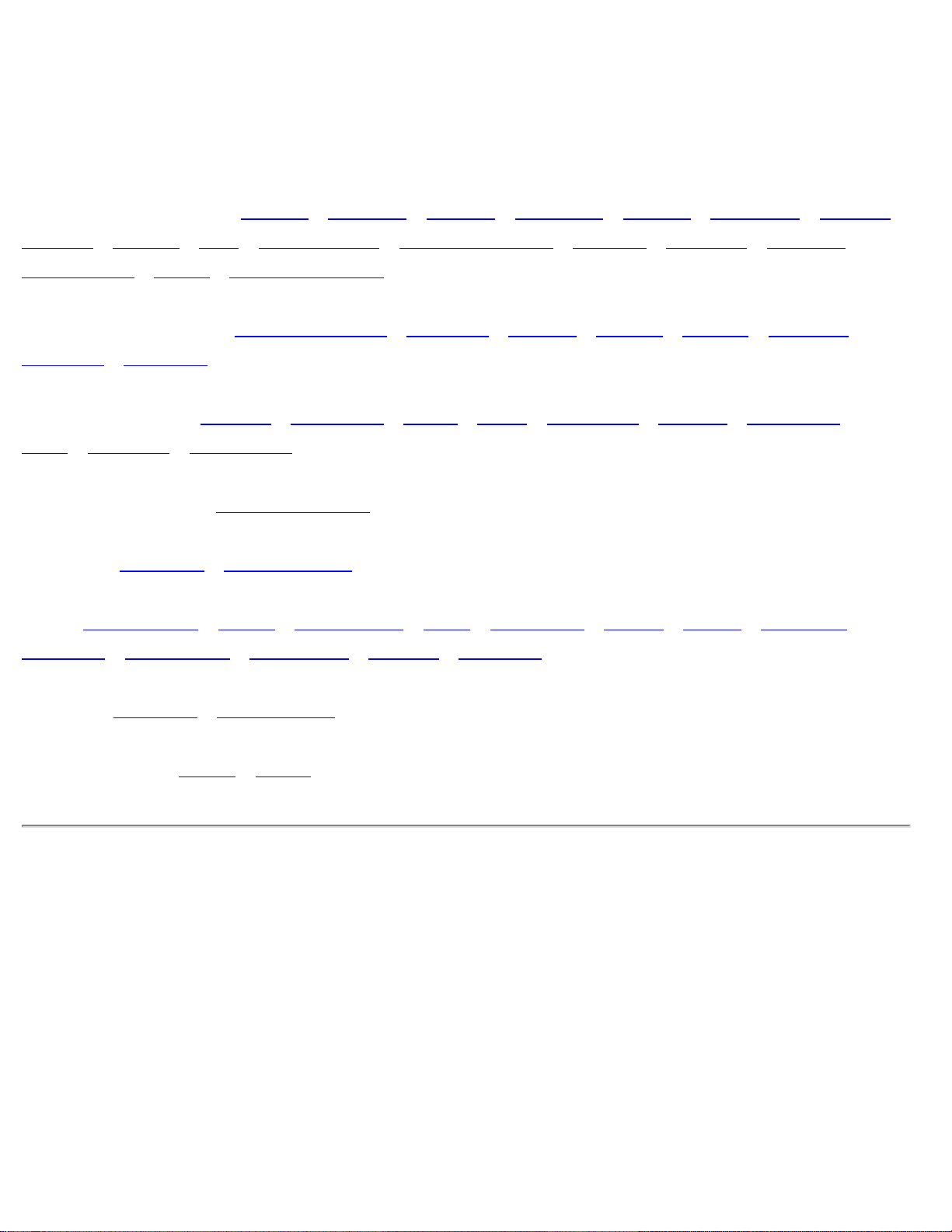
Customer Care and Warranty
Customer Care & Warranty
PLEASE SELECT YOUR COUNTRY/AREA TO READ THE WARRANTY COVERED:
WESTERN EUROPE:
Austria • Belgium • Cyprus • Denmark • France • Germany • Greece •
Finland • Ireland • Italy • Luxembourg • the Netherlands • Norway • Portugal • Sweden •
Switzerland • Spain • United Kingdom
EASTERN EUROPE: Czech Republic • Hungary • Poland • Russia • Turkey • Bulgaria •
Slovakia • Slovenia
LATIN AMERICA: Antilles • Argentina • Brazil • Chile • Colombia • Mexico • Paraguay •
Peru • Uruguay • Venezuela
NORTH AMERICA: USA & Canada
PACIFIC: Australia • New Zealand
ASIA: Bangladesh • China • Hong Kong • India • Indonesia • Japan • Korea • Malaysia •
Pakistan • Philippines • Singapore • Taiwan • Thailand
AFRICA: Morocco • South Africa
MIDDLE EAST: Dubai • Egypt
file:///D|/EDFU/crt_19_5/edoc/t_chi/WARRANTY/WARRANTY.HTM2005-04-21 ¤W¤È 11:22:03
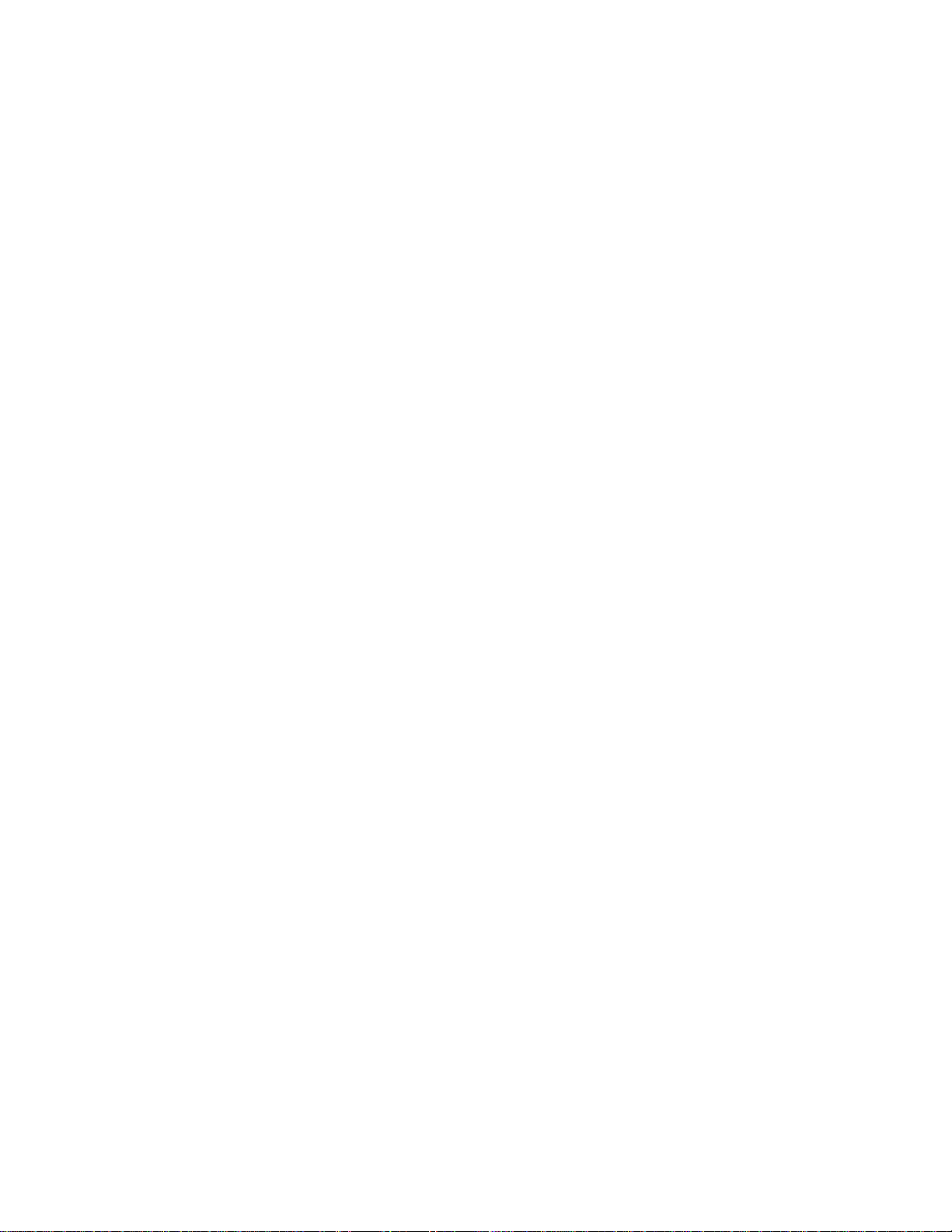
Frequently Asked Questions
常問問題
1.
"專為視窗設計"標語所代表的意義為何?
"專為視窗設計"標語所代表的意思是你所用的飛利浦(Philips) 顯示器能滿足
PC9x (97, 98, or 99) 系統設計指南的要求及建議並且能通過嚴厲的微軟視窗硬
體品質實驗室(WHQL) 測試。
2.
什麼是通用序列匯流排(USB) ?
把USB 想作是用於個人電腦週邊的一個聰明的插頭。USB 會自動判定週邊設
備所需要之資源(像是驅動軟體與匯流排頻寬)。USB 可以自行運作可用且需要
之資源﹐而不需要使用者之介入。它的三種主要的優勢是︰
•
USB 會排除”狀況不安”現象﹐此現象是一種因使用者追加週邊設備需
要﹐而要移除電腦外殼以安裝電路板時的恐懼感--即時常需要調整複雜的中
斷要求(IRQ)設定。
•
USB 已無”埠阻塞”的問題。沒有USB ﹐通常個人電腦只能局限於使
用單一的印表機﹐兩個輸出埠裝置(通常其中一個用於滑鼠﹐另一個用於數
據機)﹐一個加大型平行埠(例如﹐掃瞄器或攝影機 )以及一個搖桿。每天都
有愈來愈多的多媒體電腦所需之週邊設備上市。配備USB即可使用多達127
個週邊設備同時運作於同一台電腦。
•
USB容許”熱插入”。安裝週邊設備不需要關機﹑插入﹑重開機以及再
設定的程序。當要取下裝備時也不需要經歷反向作業程序。其結果是: USB
轉換現今之”隨插即祈禱”成為真實的”隨插即用” 。
3.
什麼是 USB 集線器?
考慮將USB 當作是USB埠的一個延伸。通常個人電腦僅提供一個或兩個 USB
埠。如需連接額外之USB裝置。就得需要一個USB集線器。
4.
什麼是飛利浦顯示器USB集線器方案?
顯示器包含USB機能有愈來愈多的趨勢。但是並不是所有的使用者都需要或想
要有USB集線器。飛利浦給予使用者自由選擇是否需要USB集線器的機會 (型
file:///D|/EDFU/crt_19_5/edoc/t_chi/FAQ.HTM (1 of 13)2005-04-21 ¤W¤È 11:22:07
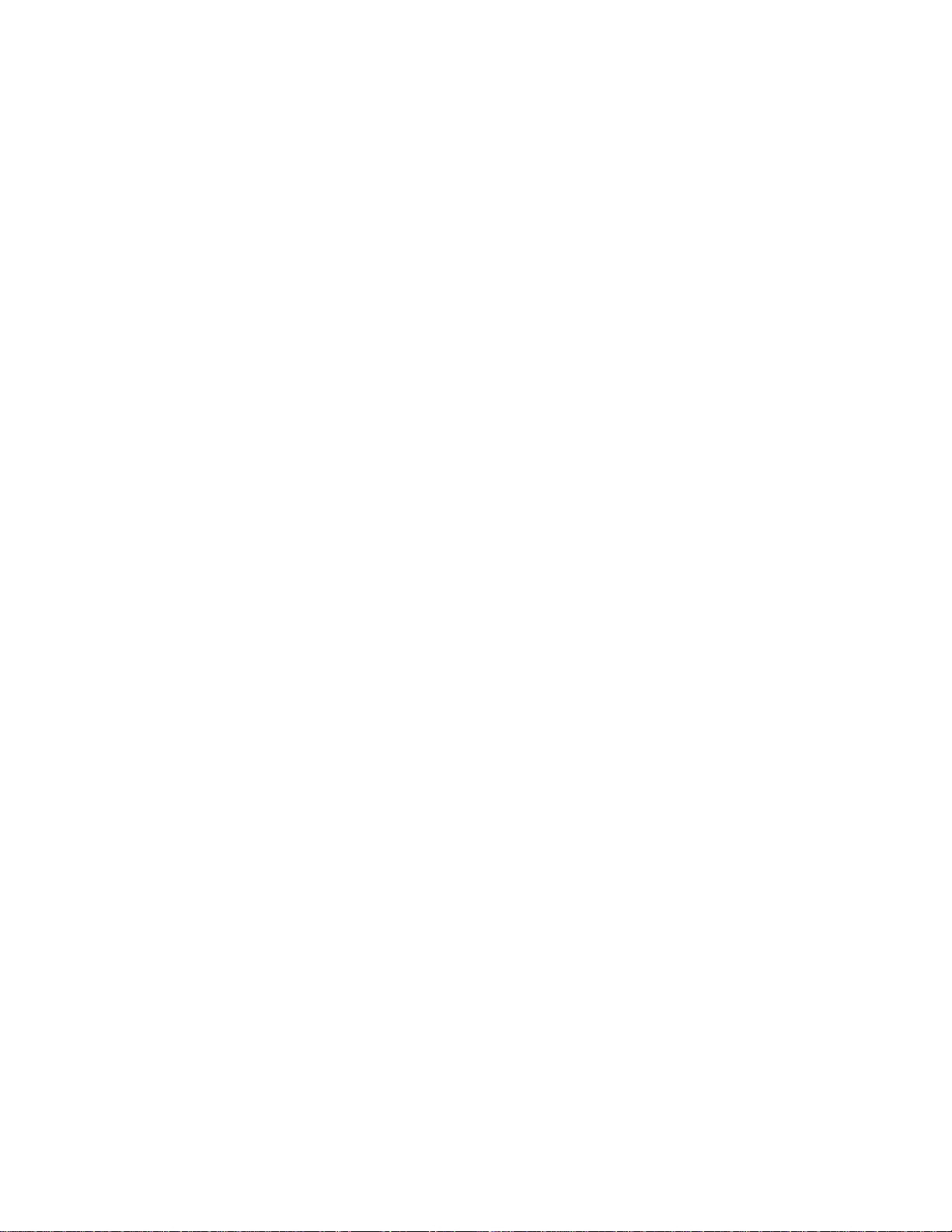
Frequently Asked Questions
號為PCUH411) 。該USB集線器包括兩個通常已接上去之零件;一個是有功能
的﹐另一個是純粹美觀用的。該美觀用元件是一個可移除式的外蓋。如將外蓋
移除即可將該USB附接於顯示器的基座或台座上。附接之USB集線器可繞著顯
示器座任意的旋轉。有了這種創新的飛利浦方案﹐可讓你輕鬆的接上並卸下
USB集線器週邊設備。
6.
與麥金塔相容的型號為何?
所有表列之飛利浦顯示器都和麥金塔相容。但是﹐或許你仍需要一個轉接器以
連接該顯示器到你的麥金塔系統。請與你的經銷商/轉售商接洽所有細節。
7.
什麼是TCO?
TCO是瑞典語的縮寫,即瑞典專業從業員聯盟。
8.
什麼是MPR?
MPR是瑞典語縮寫﹐即瑞典國家量測與測試委員會。
9.
MPRII,TCO92,TCO95與TCO99之間有何差異?
根據一般的標準等級﹐TCO99是檢定的最高等級。其次是優於TCO92的
TCO95﹐而TCO92又優於MPRII﹐以下我們將依每一類別將多數標準加以比
較。.
-TCO 92於2000年6月30日停用
-TCO 95 於2003年12月31後停止申請
放射
file:///D|/EDFU/crt_19_5/edoc/t_chi/FAQ.HTM (2 of 13)2005-04-21 ¤W¤È 11:22:07
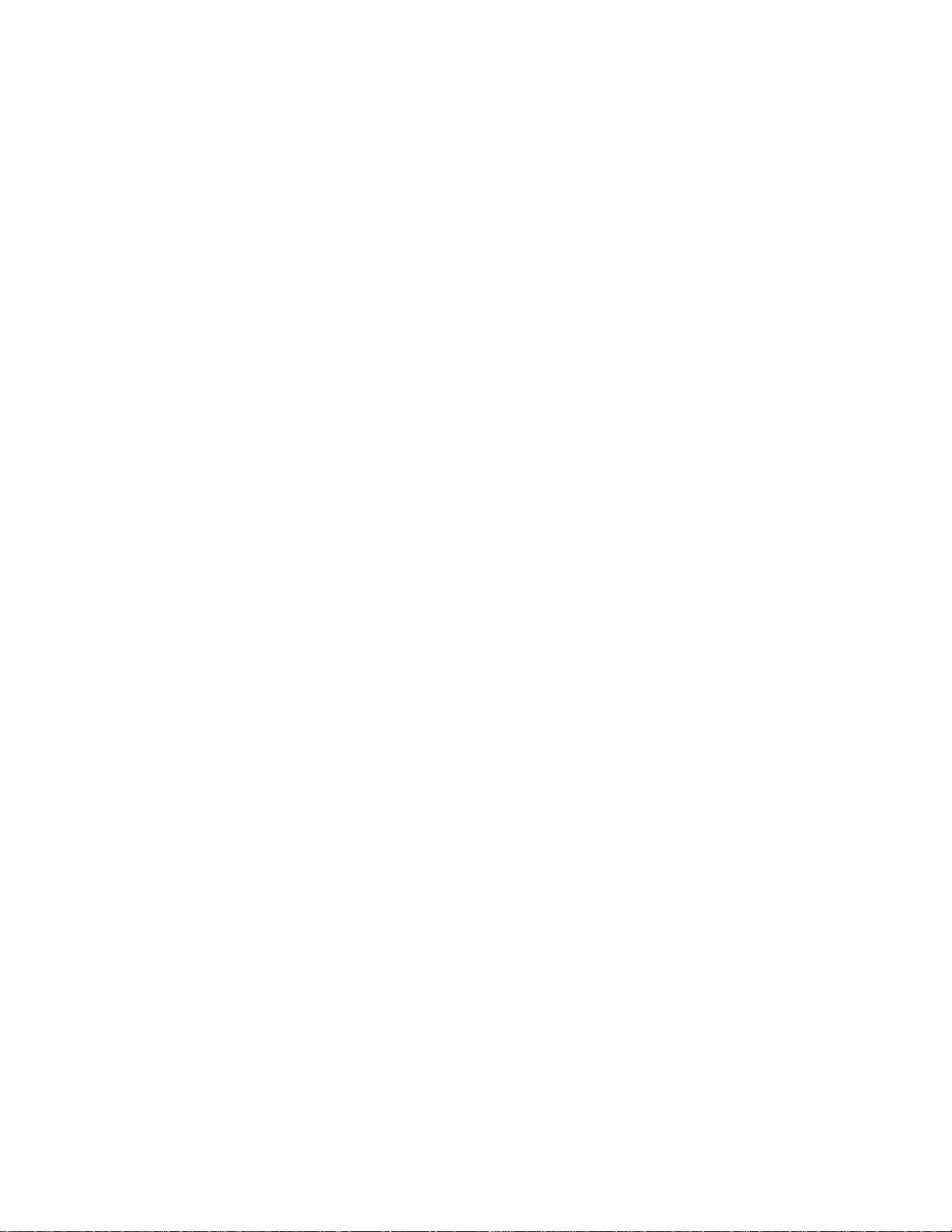
Frequently Asked Questions
MPRII:設定視覺顯示器之低放射準則。
TCO92:比較 MPRII 增加更多嚴格的標準。
TCO95:更艱困的TCO92 準則。
TCO99:描述比TCO95更嚴苛的標準與測試方法。
TCO’03 : 與TCO99標準相同再加上測試之不確定度
安全:
MPRII:不需要
TCO92/TCO95/TCO99/TCO'03:全部都需要。
節省能源:
MPRII:不需要。
TCO92:待命模式<30W,關閉模式<8W。
TCO95:待命模式<30W,關閉模式<8W。
TCO99: 待命模式<15W,關閉模式<5W。
TCO'03: 待命模式<15W,關閉模式<5W。
人類視覺工程學:
MPRII:不需要
TCO92:不需要。
TCO95:包括最低對比等級﹑閃爍與劇烈跳動。
TCO99:緊縮TCO95準則。
TCO’03:針對CRT顯示器比TCO’95有較嚴苛的要求, 對於液晶顯示器螢幕色
彩有新的要求。
生態:
MPRII:不需要。
TCO92:不需要。
TCO95:設定一般性的生態標準﹐包括回收準備﹑環境政策與環境檢定。
TCO99: 進一步的緊縮TCO95準則。
TCO'03:要提供回收資訊給消費者
10.
我如何啟動節省能源功能?
進入”我的電腦”並選擇”控制台”再選擇”顯示器控制”。撰擇”所有內設
file:///D|/EDFU/crt_19_5/edoc/t_chi/FAQ.HTM (3 of 13)2005-04-21 ¤W¤È 11:22:07

Frequently Asked Questions
選擇”再從內設驅動器表內選你的飛利浦顯示器型號。隨插即用(Plug and
Play)將為你自動啟動環境保護局(EPA)的計時盒。在DOS或Windows 3.1系
統﹐首先你必須確定你的個人電腦有支援省能源功能。
11.
什麼是更新率?
“更新率”表示每秒鐘垂直掃瞄整個螢幕之次數。換句話說﹐如果一個顯示器
的更新率是85 Hz﹐那麼它的螢幕是被更新—或是垂直掃瞄—每秒鐘85次。更
高的螢幕更新率表示較佳之影像穩定性﹐以及更少的螢幕閃爍。較高的螢幕更
新率能讓使用者能在螢幕面前工作長時間而不會感到眼睛疲勞﹐並避免壓力。
如需改變更新率﹐可進入”開始/設定/控制台/顯示/性質/設定/進階/配接卡”
Windows設定﹐顯示器將自己自動調整顯示卡。
12.
為什麼螢幕上之畫面有閃爍現象?
低更新率或電氣干擾是典型導致畫面閃爍的原因。可能的對策方案包括以下幾
項︰
•
確認所安裝之顯示卡驅動軟體是否正確
•
查明所有的電氣用品(例如行動電話)都遠離顯示器1 公尺遠以上
•
將顯示器放置於其它遠離電氣干擾的位置
•
調整更新率至75 Hz或更高。
13.
我應如何調整顯示器的解析度?
可用之解析度係因你所用之顯示卡以及彩色驅動軟體的能力而定。在Windows
‘95下﹐你可以在”顯示器性質/設定”選單上選擇需求之解析度。
14.
我應如何調整螢幕大小﹑位置以及旋轉?
依據你所擁有之機型而定﹐你可以使用客戶最大化(CustoMax)軟體之幕上顯示
(OSD)或者顯示器上的控制按鈕。
file:///D|/EDFU/crt_19_5/edoc/t_chi/FAQ.HTM (4 of 13)2005-04-21 ¤W¤È 11:22:07
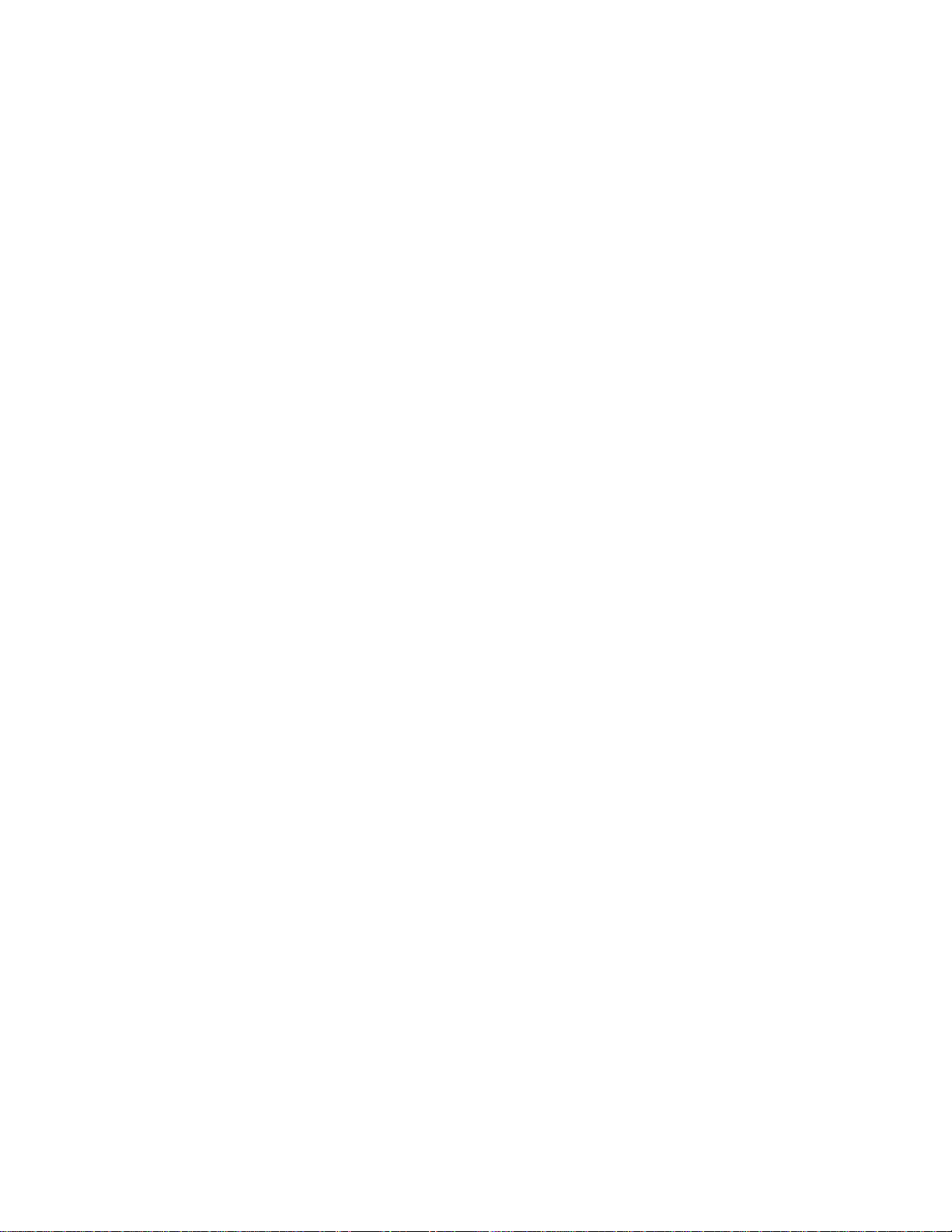
Frequently Asked Questions
15. 如果在做顯示器調整時調整不出來﹐怎麼辦?
只需簡單地按OK按鈕﹐然後選擇”回復至工廠設定”以回復所有的設定。
16.
什麼是LightFrame
TM
?
LightFrame
TM
是飛利浦公司技術的突破點﹐它提供一種獨一無二而且革命性
的方案﹐用於增加顯示器的明亮度以及清晰度。使用LightFrame
TM
技術﹐使
用者能感受到所顯示之影像或相片能有像電視的品質效果﹐而且在視窗系統下
使用其它應用軟體時也不會降低顯示器性能。
17.
LightFrame
TM
是如何做到的?
LightFrame
TM
包含一個應用軟體以及一個嵌置在顯示器內之積體電路(IC)。
同時﹐它們可以使得使用者定義之視窗或螢幕區域增加其亮度以及清晰度。獨
一無二之LightFrame
TM
科技﹐在改善相片與影像顯示品質方面的成就﹐特別
引人注目。
18.
LightFram
TM
對我們有何重要性?
使用LightFrame
TM
﹐所選用之飛利浦顯示器當在維持文字基礎應用軟體程式
之顯示性能時﹐仍能傳送電視品質的影像與相片。其結果是﹐所觀看之電影以
及其它影像會更明亮﹑更活潑﹔相片會更充滿生氣且更栩栩如生。
19.
任何其它的品牌都會有此特點嗎?
LightFrame
TM
技術是由飛利浦發明及開發的﹐而且已取得專利權。只有在飛
利浦顯示器才擁有此項獨一無二的特點。
20.
LightFrame
TM
會縮短顯示器之使用壽命嗎?
file:///D|/EDFU/crt_19_5/edoc/t_chi/FAQ.HTM (5 of 13)2005-04-21 ¤W¤È 11:22:07
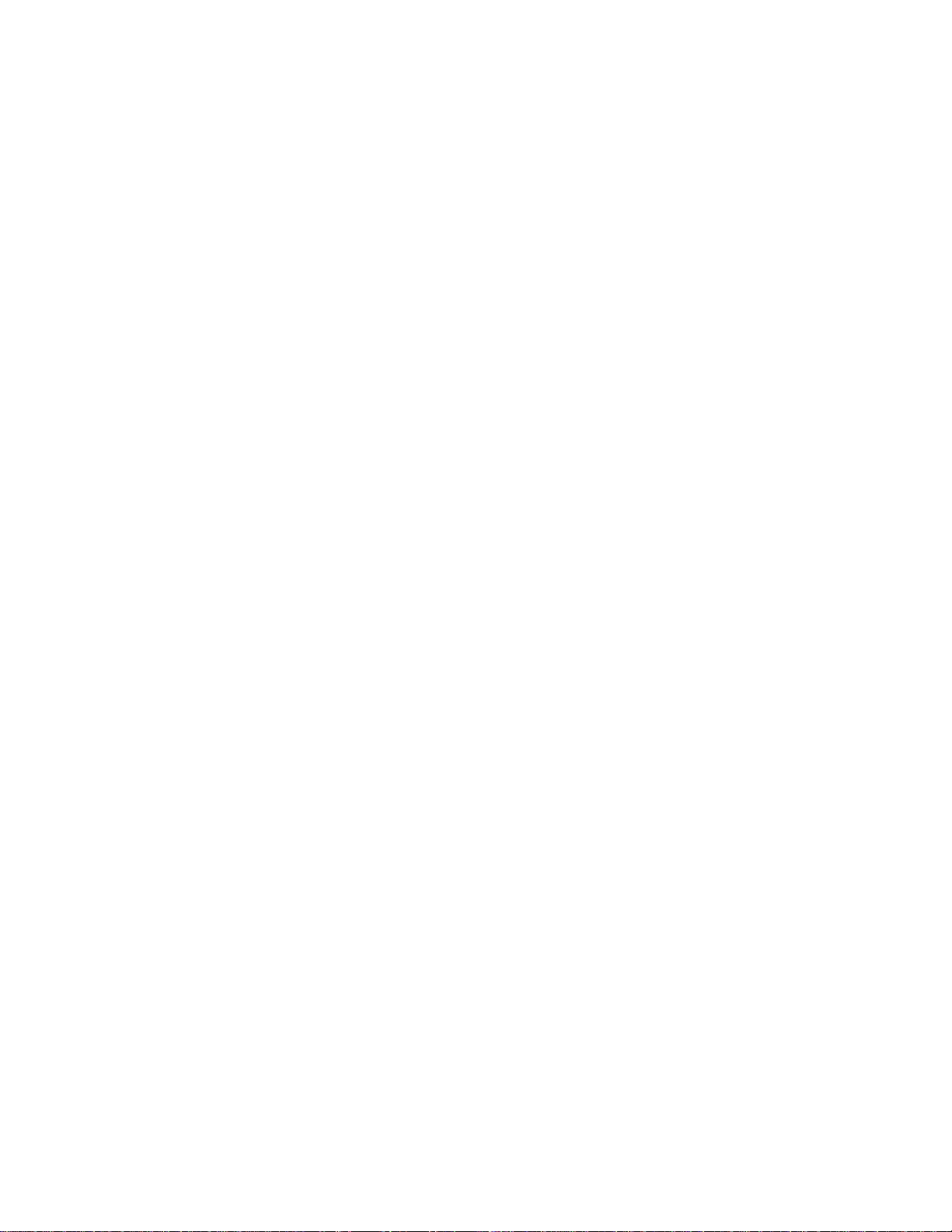
Frequently Asked Questions
答案是不會的。許許多多的測試已經確定LightFrame
TM
並無不利於顯示器壽
命。現今最先進的飛利浦顯示器應用改良的磷光劑而且專為高光線輸出效果而
設計。LightFrame
TM
通常使得相片以及影像更突出。儘管被突顯區域的最高
明亮度有強烈的增加﹐而會導致陰極退化的決定性因素-- 平均明亮度卻不致於
會增加。無論如何﹐一特殊的自動射束限制器(ABL)電路可用來保持顯示器之
最大平均明亮度並使之限制於可接受的水準。
21.
我收到一警告訊息﹐我的顯示器”也許不支援LightFrame
TM
”﹐但我很
確定我的顯示器有支援。出了什麼毛病?
只有飛利浦驅動器能夠確定你的顯示器是否已裝了LightFrame
TM
﹐無商標名
的Windows驅動器則無法做到。將顯示器隨附的特殊飛利浦驅動器安裝上去。
如果安裝過飛利浦驅動器之後﹐該警告訊息仍持續閃動﹐則不必理會該訊息。
這不會影響LightFrame
TM
的正常運作。
22.
當系統不再連接到有LightFrame
TM
的顯示器時﹐例如﹐當我把筆記型電
腦帶上路時﹐將會發生什麼事?
飛利浦獨有的LightFrame
TM
特點需要安置於顯示器上之硬體以及安裝於系統
內之軟體的共同運作。它只在內建硬體接收來自系統軟體的指令的顯示器上才
能發揮功能。沒有安裝有LightFrame
TM
硬體之顯示器以及系統軟體﹐
LightFrame
TM
是不會有作用的。
23.
什麼是”超空間設計”(XSD)?
XSD 即代表超空間設計﹐它是飛利浦的突破性進展﹐將陰極射線管(CRT)顯示
器底座減小。飛利浦XSD顯示器兼備了世界上最小底座﹐以及擁有最佳的螢幕
性能的優點。
24.
飛利浦如何做到超空間設計?
file:///D|/EDFU/crt_19_5/edoc/t_chi/FAQ.HTM (6 of 13)2005-04-21 ¤W¤È 11:22:07
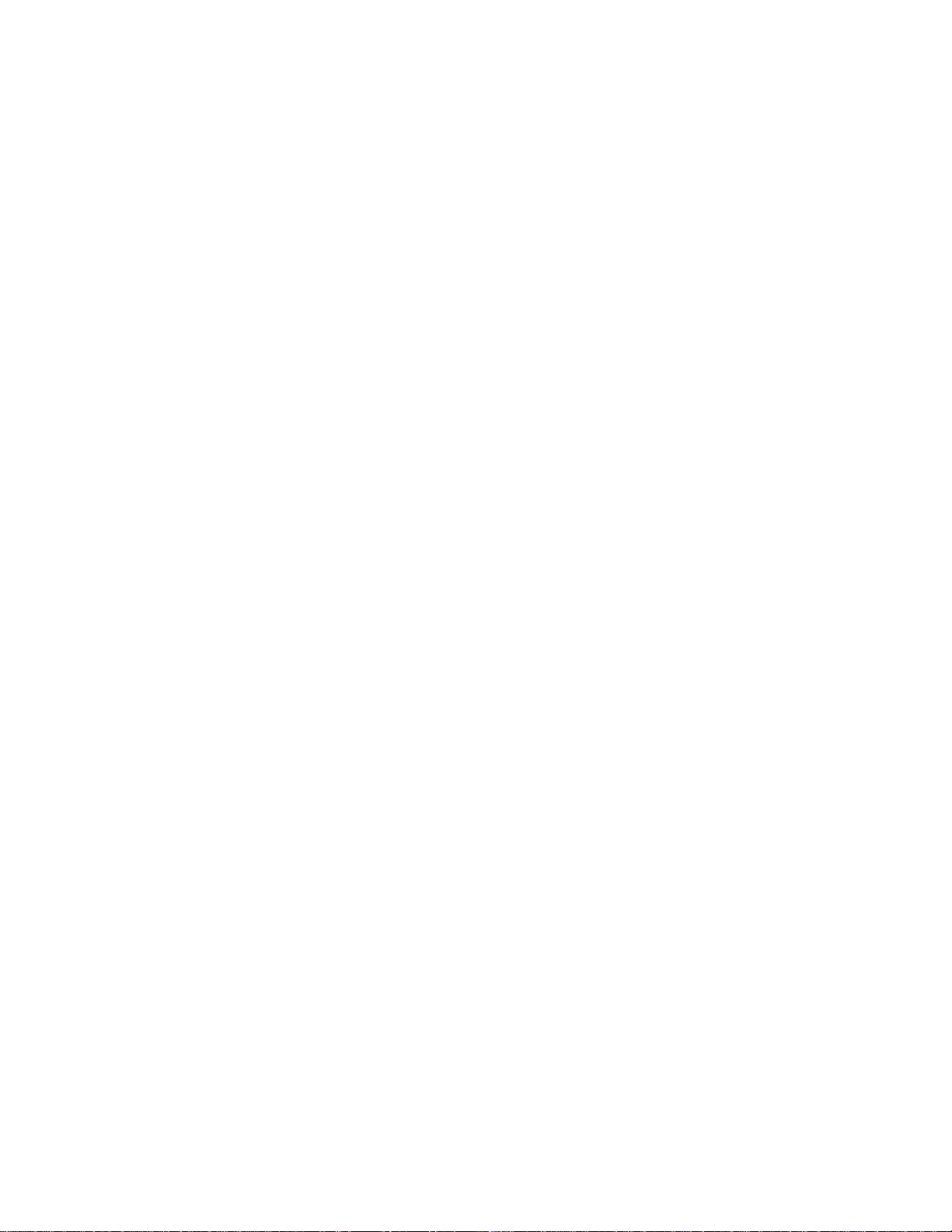
Frequently Asked Questions
飛利浦藉由短深管以及一個可以縮減XSD顯示器超出桌面之尺寸的專業設計製
程﹐達到減小CRT顯示器底座的突破性進展。
25.
飛利浦在顯示器音響方面的對策為何?
並非所有的使用者都需要多媒體能力。為了給予使用者選擇的自由﹐飛利浦提
供了一個選擇性的多媒體總部(型號︰6G3B10)該多媒體總部替代了顯示器之可
移除式標準台座。
26.
那些機種可以和多媒體總部結合?
以下的幾個機種可以和多媒體總部結合︰
109B5, 109E5,109F5, 107B5,
107E5,107F5, 107S5, 107T5
。
27.
飛利浦多媒體總部的規格為何?
可參看刊錄於產品訊息頁上的詳細多媒體規格。
28.
為什麼多媒體總部能優於分離式擴音器?
多媒體總部的主要優點是其所佔空間極小。事實上﹐它一點都不多佔空間︰顯
示器深度與寬度都不變。僅僅只有增加顯示器的高度3公分。
29.
到那裏可以買到能與我的飛利浦顯示器結合之多媒體總部?
請與你的經銷商/轉售者接洽細節。
30.
自動校準能做些什麼?
它可以使你的顯示器表現的更佳而且壽命更持久。當顯示器老化後﹐其明亮度
會逐漸地減弱﹐而色彩也會改變。這種為人所知的過程存在於所有的顯示器。
最後在多年之後﹐顯示器的明亮度會減弱到它初始值之50%以下。到了這個階
file:///D|/EDFU/crt_19_5/edoc/t_chi/FAQ.HTM (7 of 13)2005-04-21 ¤W¤È 11:22:07
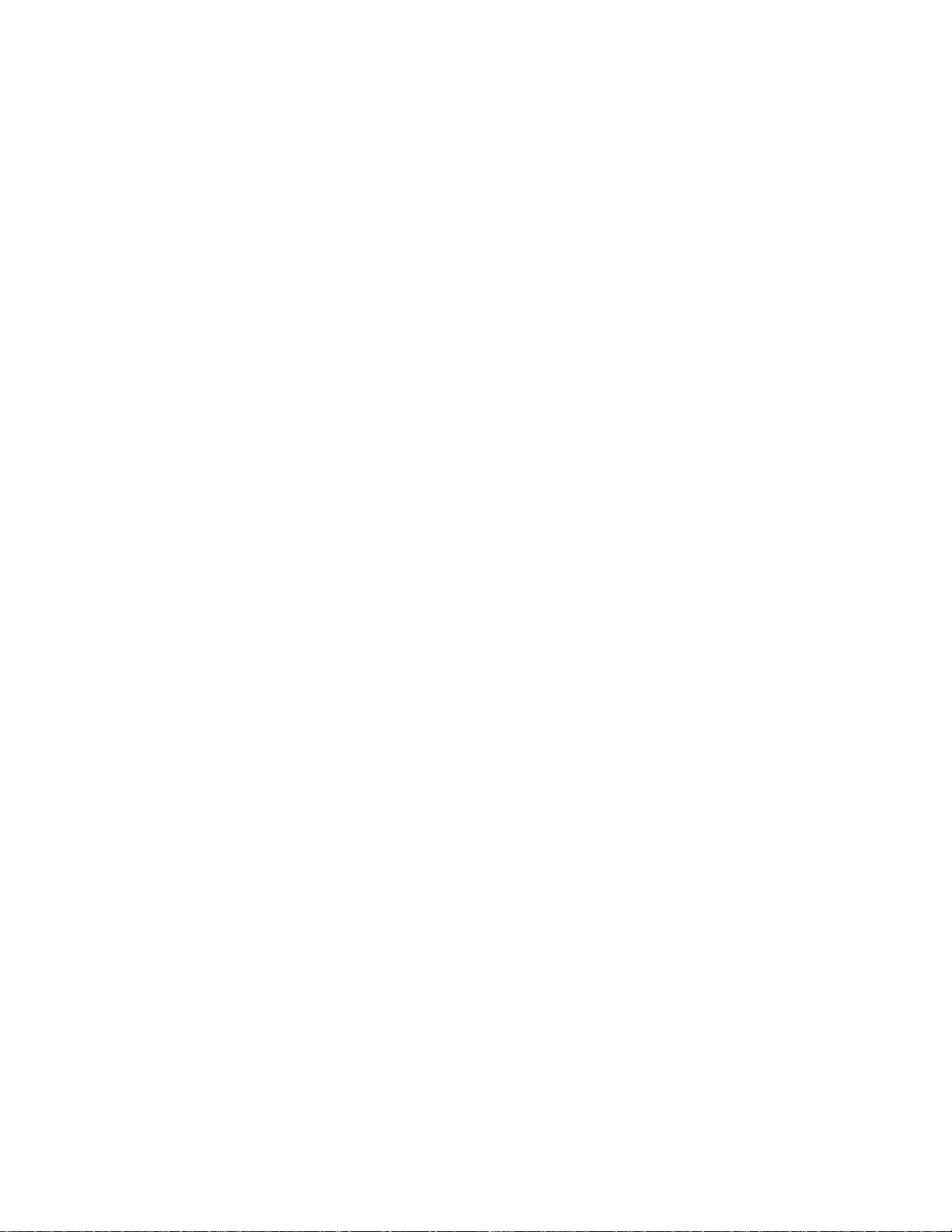
Frequently Asked Questions
段﹐顯示器的壽命就終止了。自動校準功能會定時地重新調整色彩度以及發光
度以達到其初始值。
31.
飛利浦自動校準特點如何讓我受益?
使用自動校準功能可以比代表顯示壽命終止之50%退化點而多出33%顯示器發
光性。這要拜自動校準之賜﹐舉例來說﹐一個具10,000小時正常壽命之顯示器
可以延續壽命達13,300小時之久﹐整整長約三分之一壽命。
32.
自動校準是如何做到的?
在校準過程﹐不同的預先定義之黑色與白色影像會顯示在螢幕上。紅﹑綠﹑藍
色光束流被精確的量測﹐並和儲存在顯示器內的原始值加以比較。將個別的光
束增益值加以重新調整﹐可以將其間差異減小至零。內設值係在生產期間被儲
存起來的。如果使用者自行設定色溫後﹐此新值會取代原始內設值而成為新的
內設值。
33.
應在何時做校準呢?
校準過程不需超過6秒鐘。在校準期間﹐會有一些不同的特定影像會顯示出
來。在校準完成後原始的影像會再次顯現出來。不需要定時進行重校工作。在
顯示器升溫後才需要做校準。當顯示器接收到訊號﹐指示即將切換到睡眠模
式/待命模式時﹐自動校準即會發生。
34.
那些飛利浦顯示器機型裝有自動校準功能?
file:///D|/EDFU/crt_19_5/edoc/t_chi/FAQ.HTM (8 of 13)2005-04-21 ¤W¤È 11:22:07
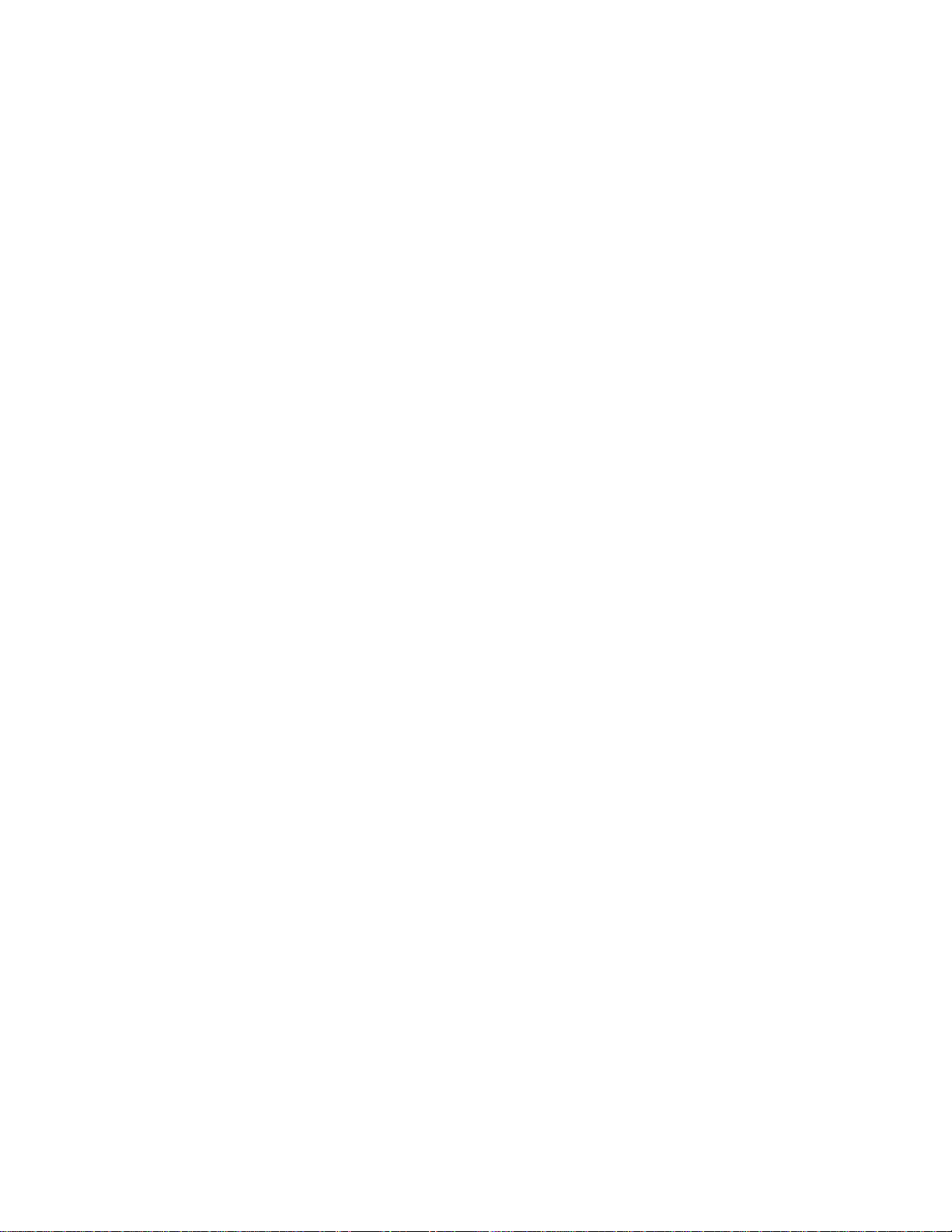
Frequently Asked Questions
新機型201P﹑ 201B 與 109P裝有自動校準功能。
35.
主選單顯示”主選單鎖住”。按下前控制面板沒有作用。要如何解除此項功
能?
按下並維持OSD選單鍵約10秒鐘直到畫面顯示” OSD主選單解除”。
36.
我的螢幕顯示”沒有同步輸入”﹐應如何排除它呢?
檢查以下各項以尋求對策︰:
•
影像電纜線的連接插銷彎曲
•
確認電腦電源是否有打開
•
確認VGA電纜線有確實接妥
•
確認顯示器後面的BNC/D-Sub聯結器在其正確的位置﹐較新的機型在輸
入訊號選項下之幕上顯示有此選項。
•
影像卡也許不符合視訊電子標準協會(VESA)所訂之標準(試著將此顯示
器接上另一台電腦看看))
37.
為什麼我的顯示器顯示”超出範圍”?
裝在你的電腦內之影像卡也許相對於顯示器規格太高了。請與電腦製造商接洽
以尋求如何降低作業系統解析度的細節。
file:///D|/EDFU/crt_19_5/edoc/t_chi/FAQ.HTM (9 of 13)2005-04-21 ¤W¤È 11:22:07
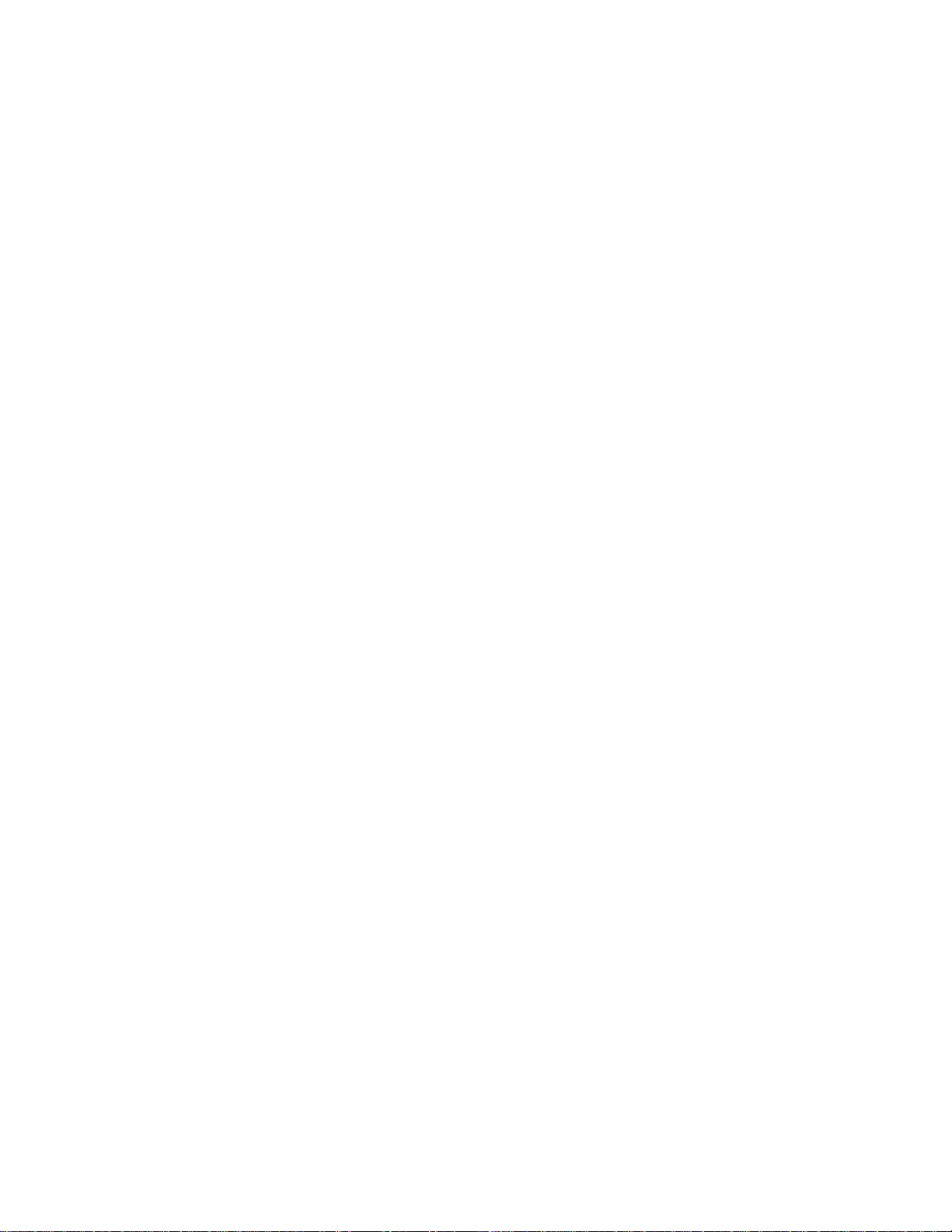
Frequently Asked Questions
38. 什麼是波紋?為何我的顯示器有這種波浪形現象?
波紋是陰極射線管(CRT)擁有之波浪形外觀的一種自然效果或現象。而該波浪
形係重覆而且疊加在螢幕上頭成為波狀影像。以下是幫助你降低或減小此種效
果的一些建議︰
•
某些顯示器擁有去除波紋功能﹐啟動它至開啟位置或經由顯示器上的
OSD調整波紋去除功能。
•
為特定尺寸大小之顯示器變更解析度至建議標準值
•
改變視窗觀看花紋/圖案直到波紋效果可見度減小。
•
改變水平與垂直尺寸使波紋效果降低至完美狀態。
39.
什麼是客戶最大化(CustoMax)?
客戶最大化是所有人的飛利浦軟體﹐可以使得使用者自行控制參數(例如﹐尺
寸﹑色彩﹑幾何形狀)以替代顯示器前面按鈕的功能。你必須擁有和USB相容
的系統以及將顯示器後面之USB連接上去﹐安裝並執行客戶最大化軟體。
40.
我的顯示器似乎少了一種或幾種顏色﹐我應如何校正它呢?
•
如果OSD選單也少了一種顏色﹐則請與售服部接洽細節
•
設定色溫至9300色調
•
檢查影像電纜線有否插銷彎曲
•
影像卡有可能已產生瑕疵(試著將此顯示器接到另一台電腦看看)
41.
何時我應對顯示器做去磁動作﹐它會產生噪音﹐這是正常嗎?
是的﹐當經由OSD進行去磁動作時﹐顯示器相對地會產生噪音﹐這是正常的。
請了解到有許多機型在任一時刻(直到10分鐘)無法做去磁動作超過一次。這是
因為該裝置裝有一溫度感應電阻器。當裝置去磁時﹐電阻值增加而產生熱量﹐
而當達到某一溫度時﹐電阻會上升而阻止電壓到達於去磁線圈。這就是停止去
磁器作用的原因。而且這個裝置的電阻值在其冷卻後會降低下來﹐此時去磁功
file:///D|/EDFU/crt_19_5/edoc/t_chi/FAQ.HTM (10 of 13)2005-04-21 ¤W¤È 11:22:07
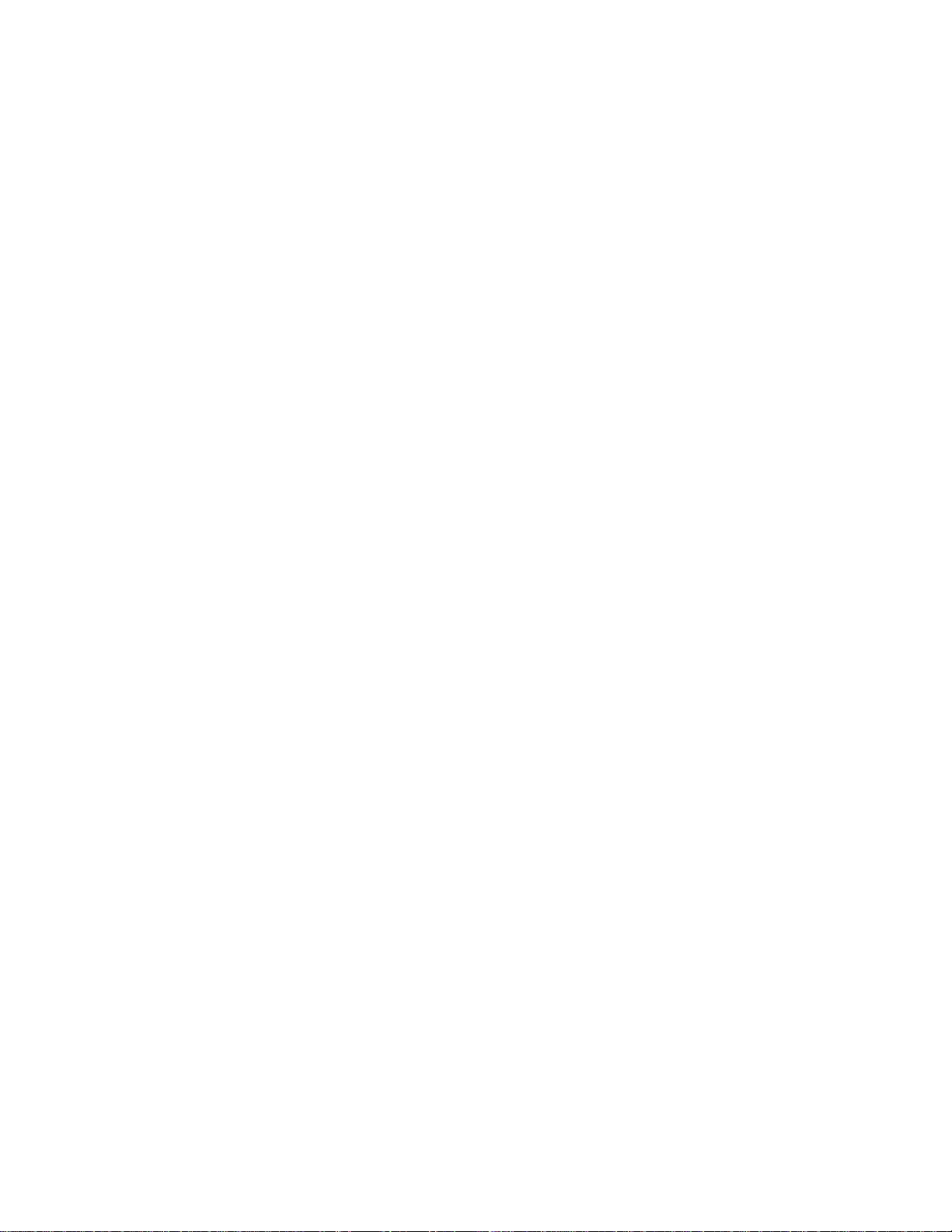
Frequently Asked Questions
能會回復至正常。這是一種國際性的設計而且也是一種工業標準﹐不是飛利浦
顯示器專有的。請了解到並不是所有飛利浦的機型都有手動去磁功能。有一些
機型內建有自動去磁特點﹐在打開顯示器時﹐會自動對顯示器做去磁動作。
42.
我應如何調整螢幕上的畫面?
請執行以下步驟來修正畫面影像︰
•
經由OSD選單重置你的顯示器
•
在OSD裡頭調整水平(寬度)及/或垂直尺寸(高度)
•
變更顯示器時間模式的選擇﹐使之在建議之解析度下工作
43.螢幕上之畫面邊緣似乎會扭曲﹐我應如何修正它?
請執行下述之步驟以修正畫面影像︰
•
磁性或電氣干擾係典型的因素導致畫面幾何形狀不佳。請將顯示器放置
於不同的位置。
•
經由OSD選單重置顯示器至工廠預設值
•
在顯示器OSD內﹐進入幾何選單並且執行必要的調整
•
變更顯示器時間模式選擇至建議解析度
44.
畫面看起來太暗了﹐我應如何修正它呢?
經由顯示器OSD調整明亮度/或對比。某些機型在顯示器OSD裡頭之進階控制
下有影像輸入選擇。大部份的電腦需將之設定在0.7 V 。
請檢查以下各項以尋求對策︰
•
如果OSD選單也太暗了﹐則請接洽客服部前來維修。
•
經由OSD選單重置顯示器
•
經由OSD選單改變色溫設定至9300色調
•
設定對比至最大程度(100)且明亮度設至中等程度(50)
•
影像卡可能已有瑕玼(試著連接顯示器至另一台電腦)
file:///D|/EDFU/crt_19_5/edoc/t_chi/FAQ.HTM (11 of 13)2005-04-21 ¤W¤È 11:22:07
